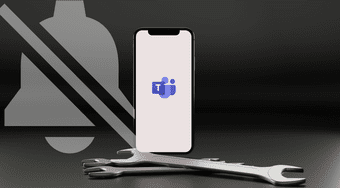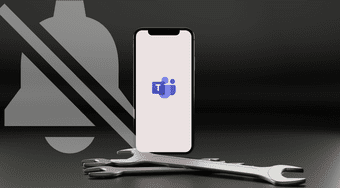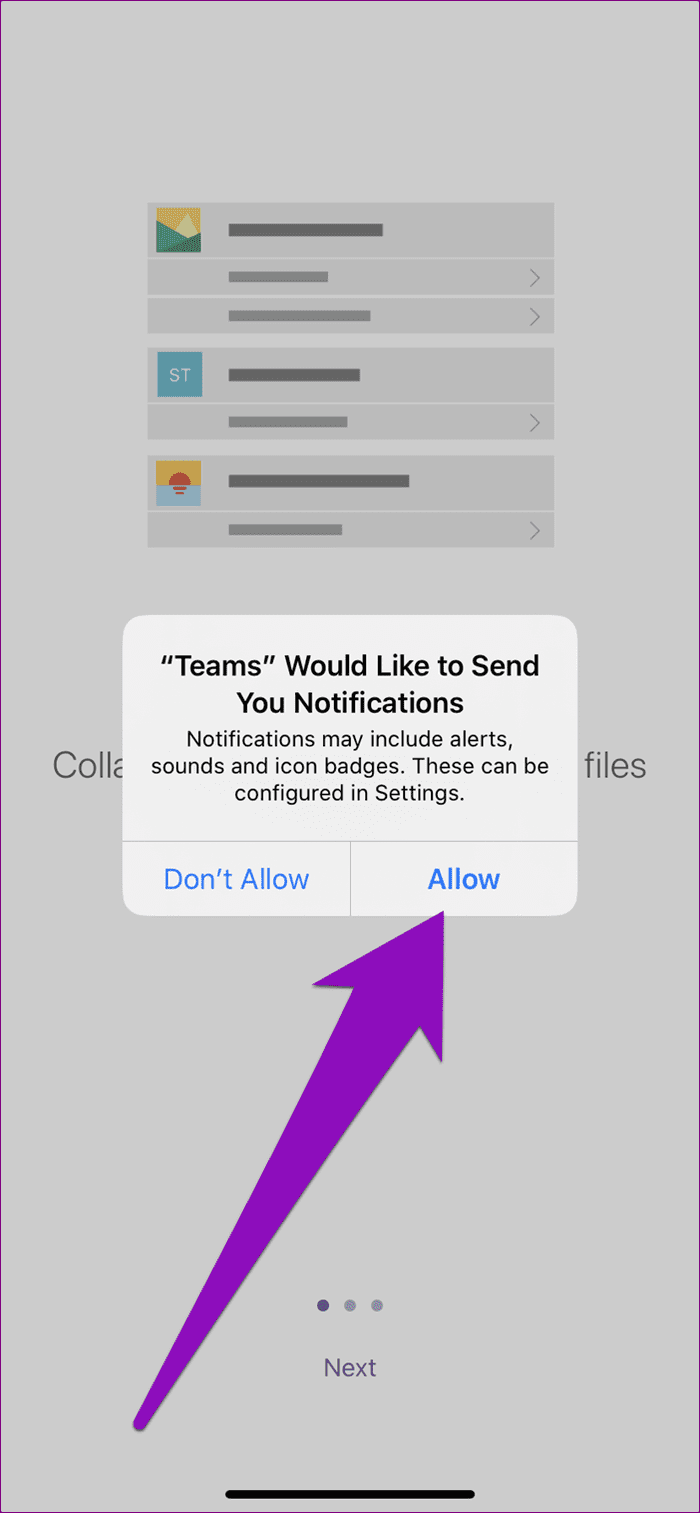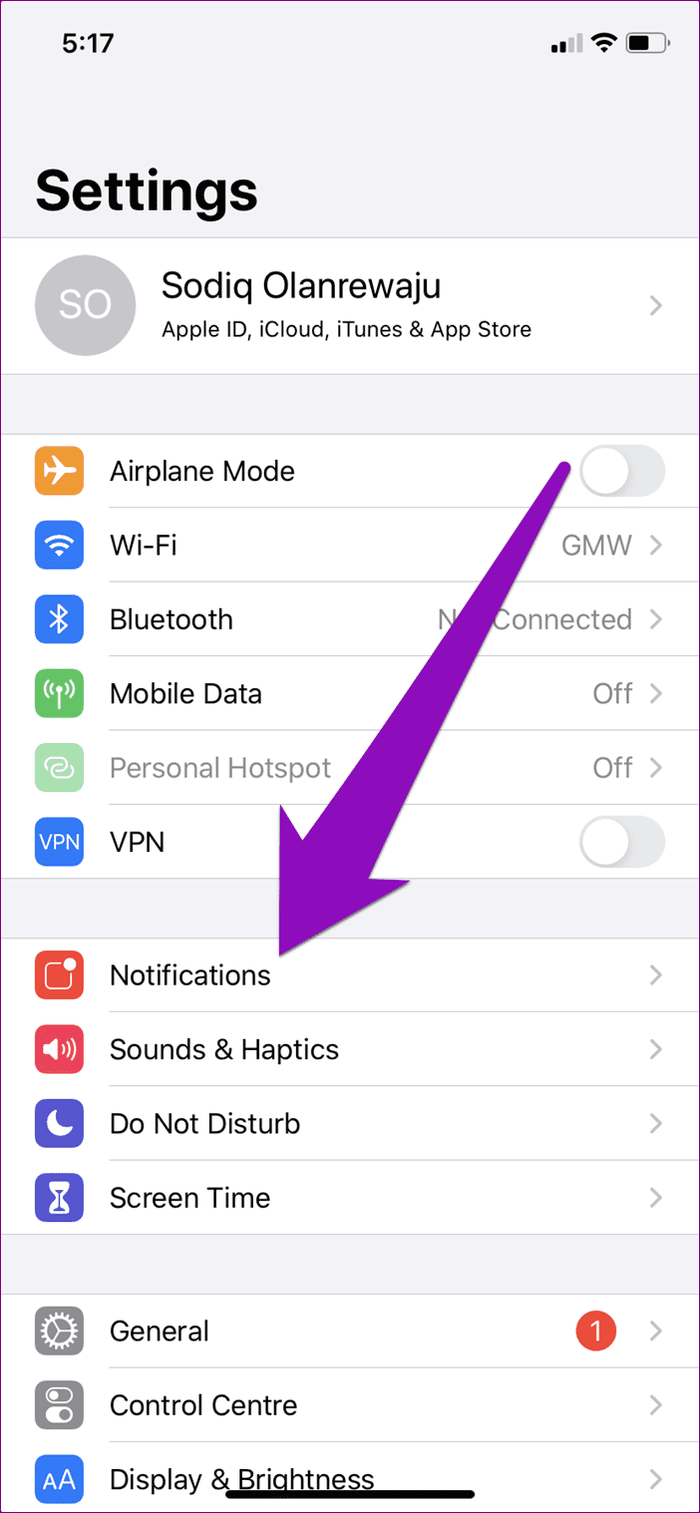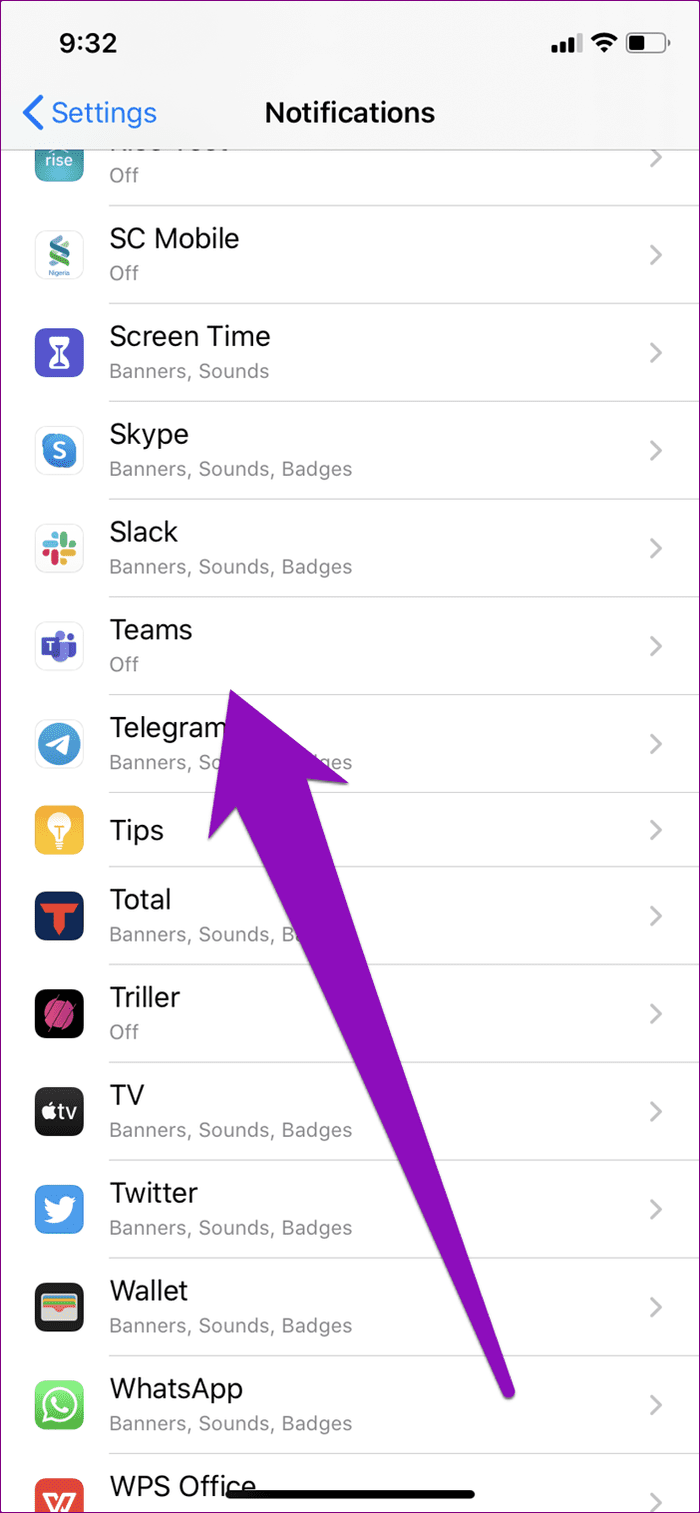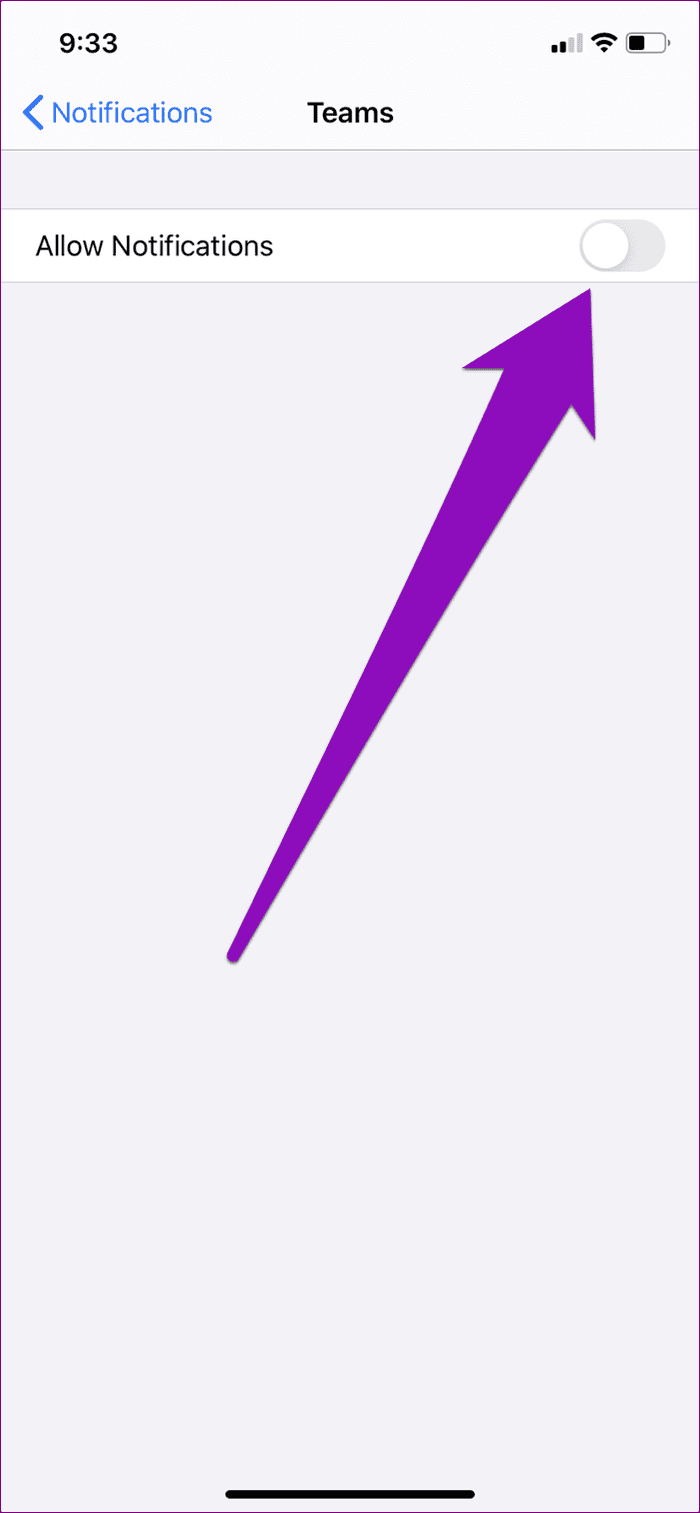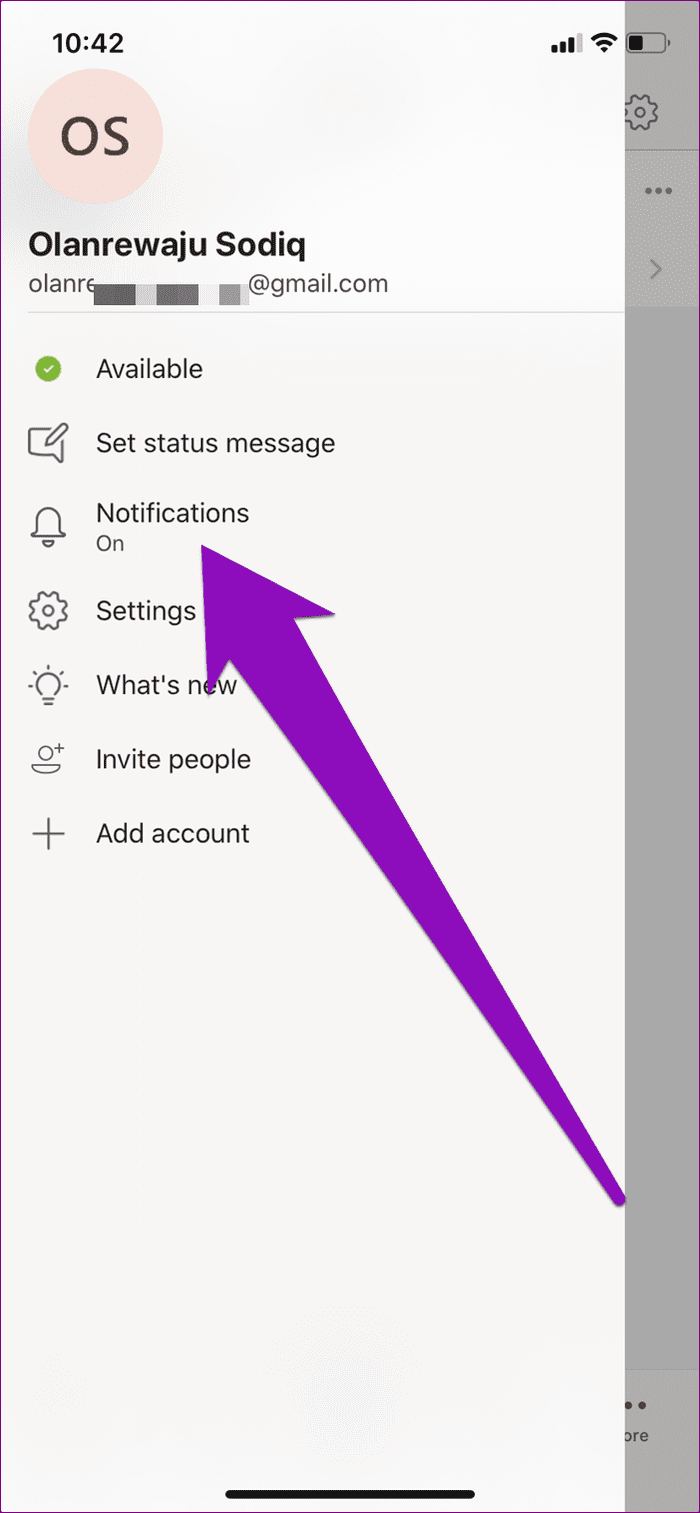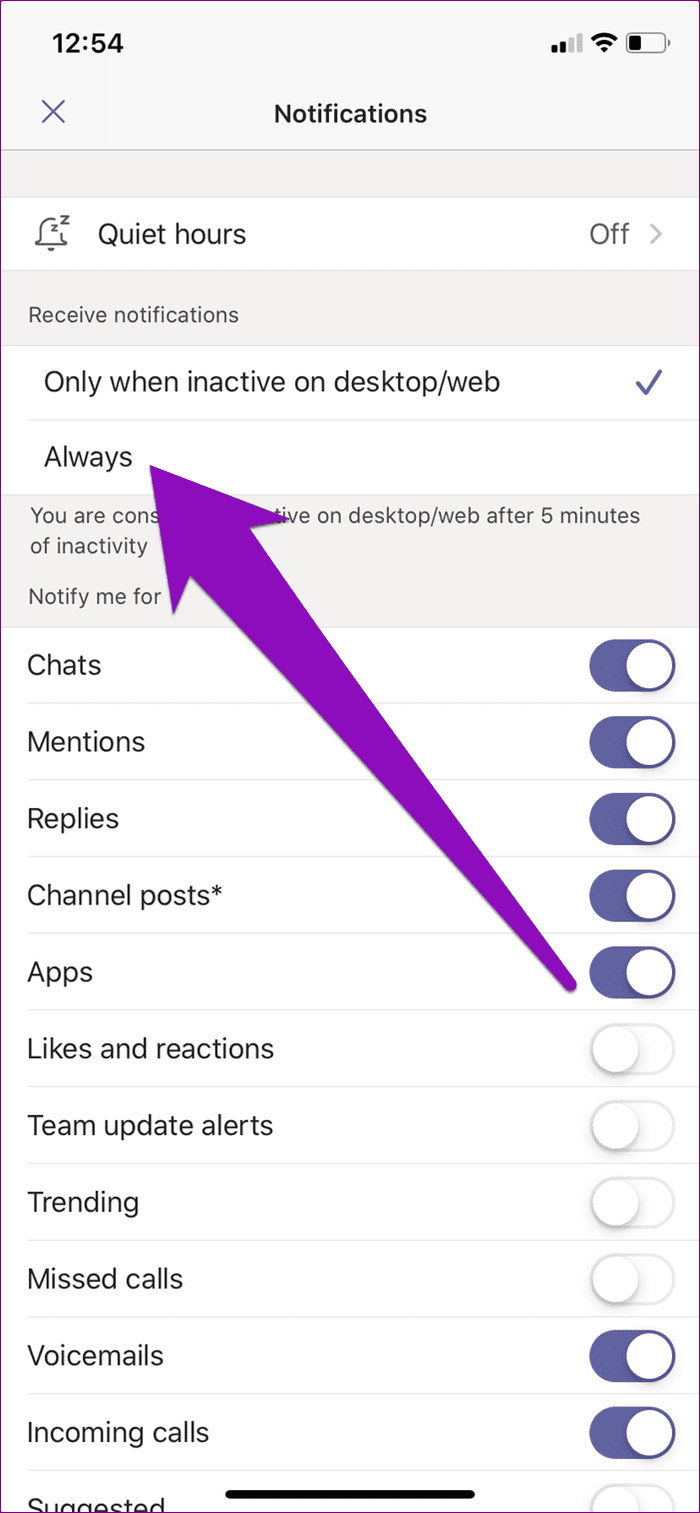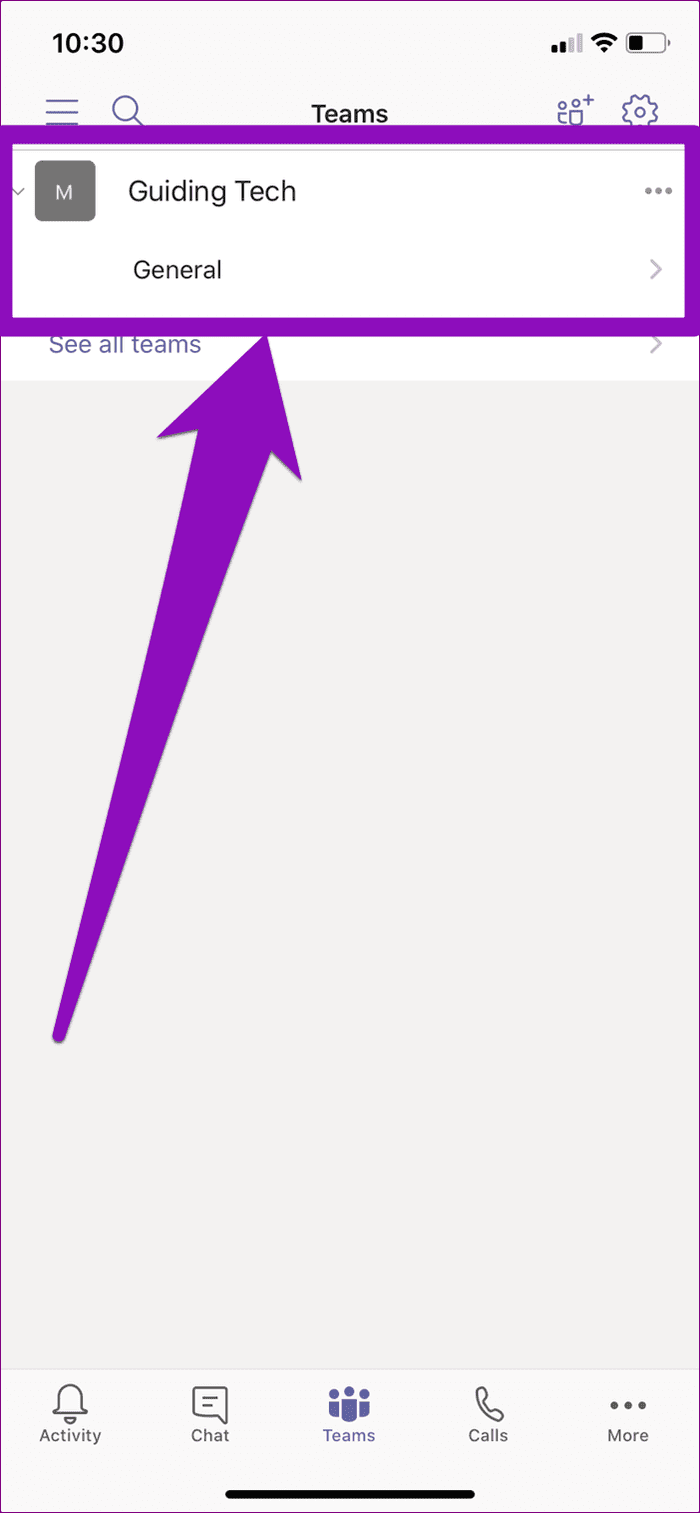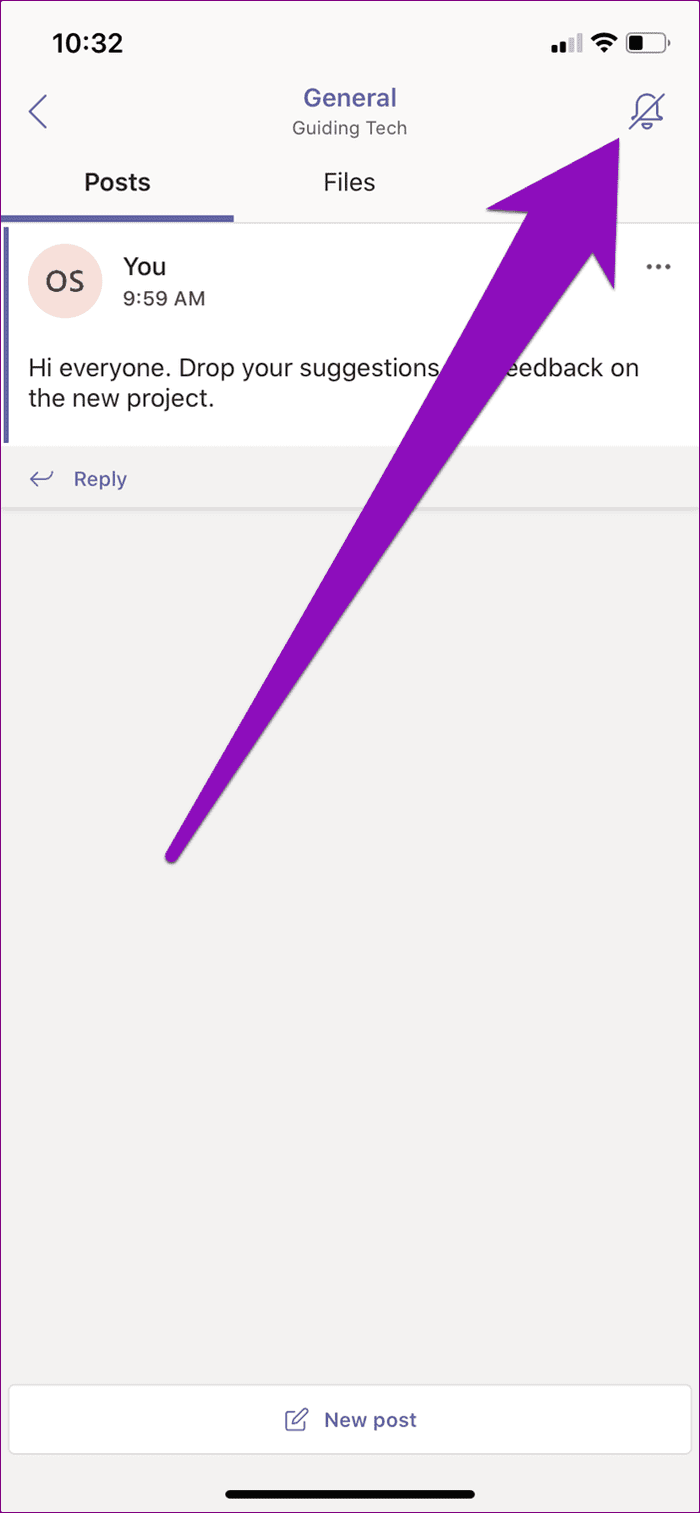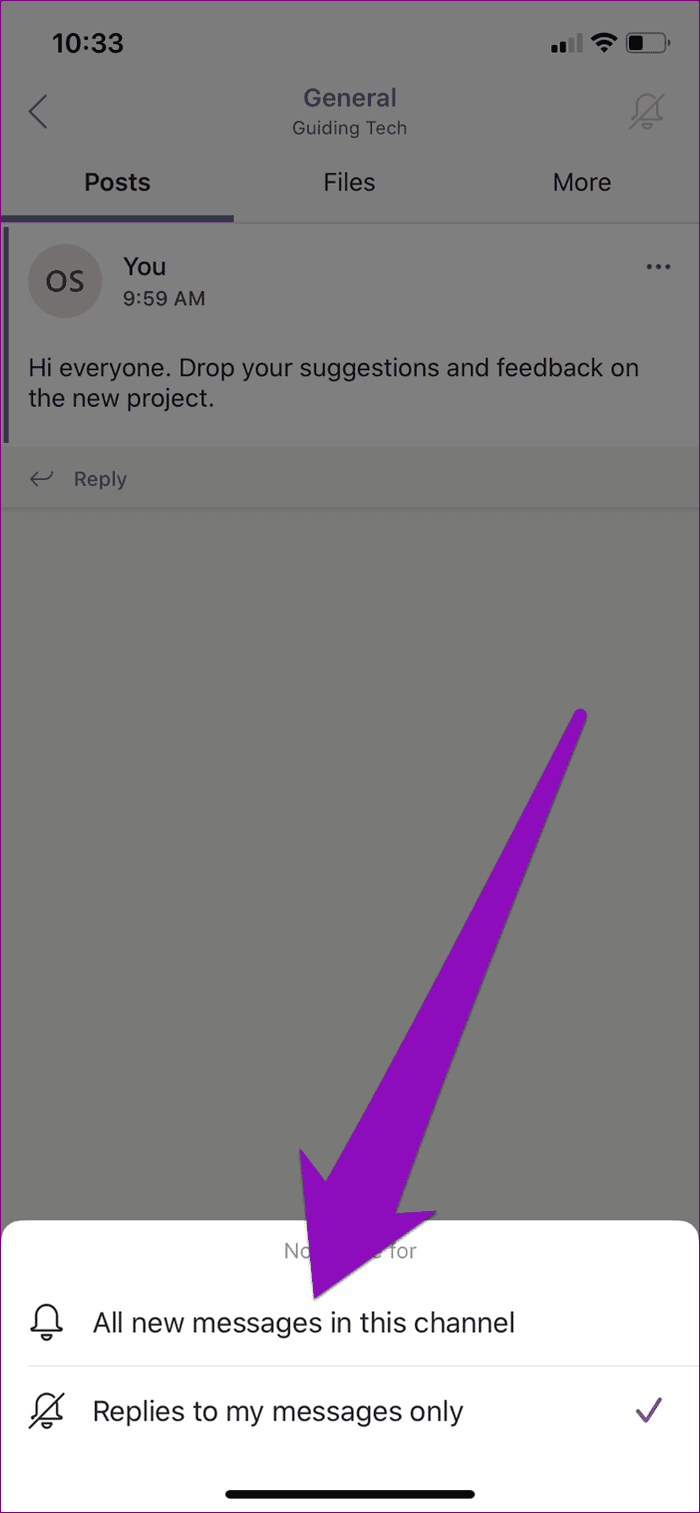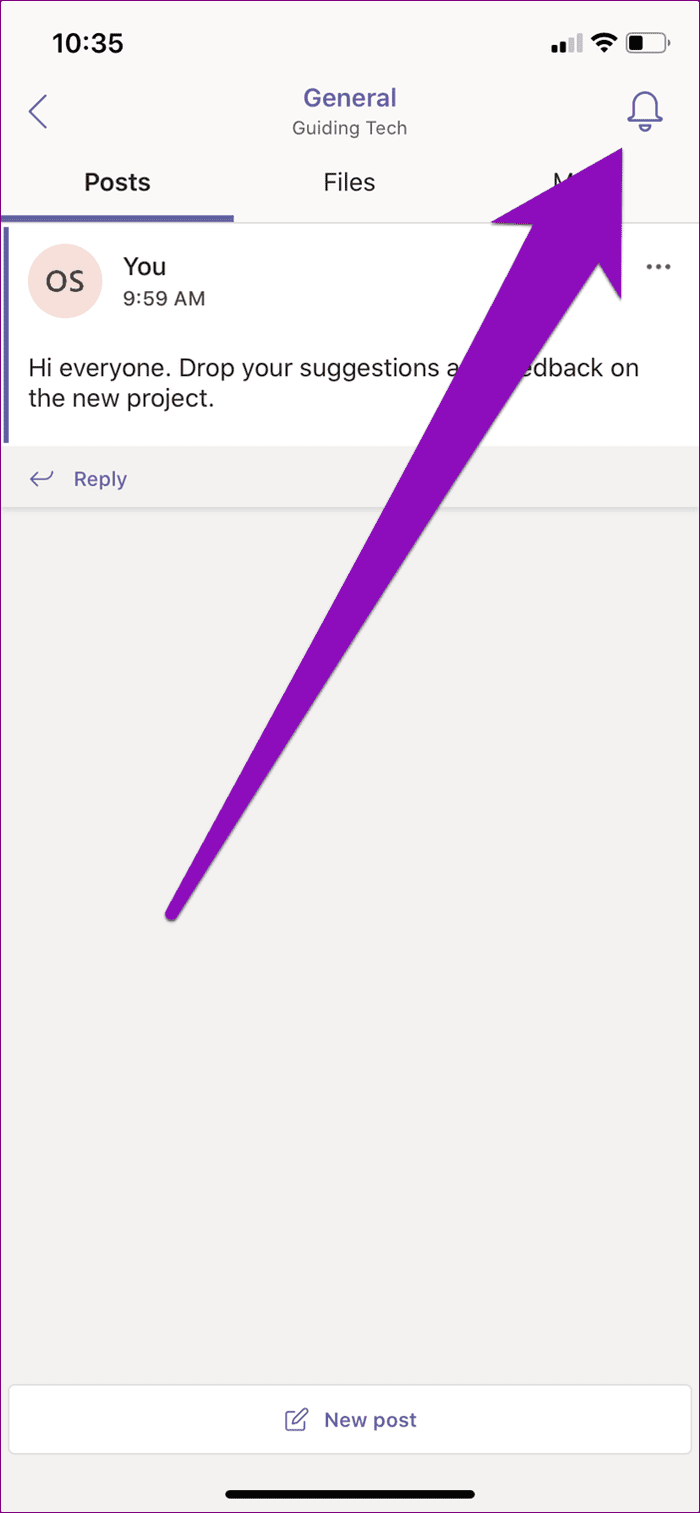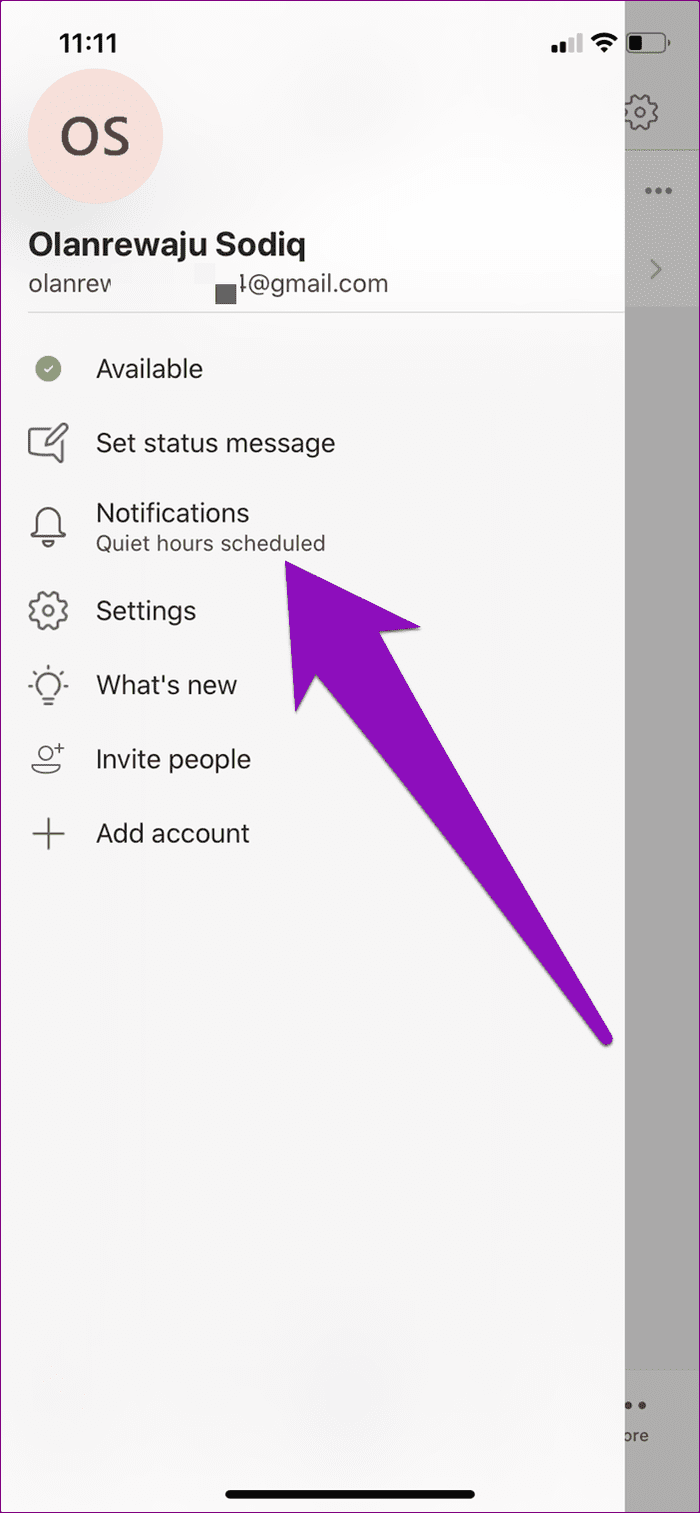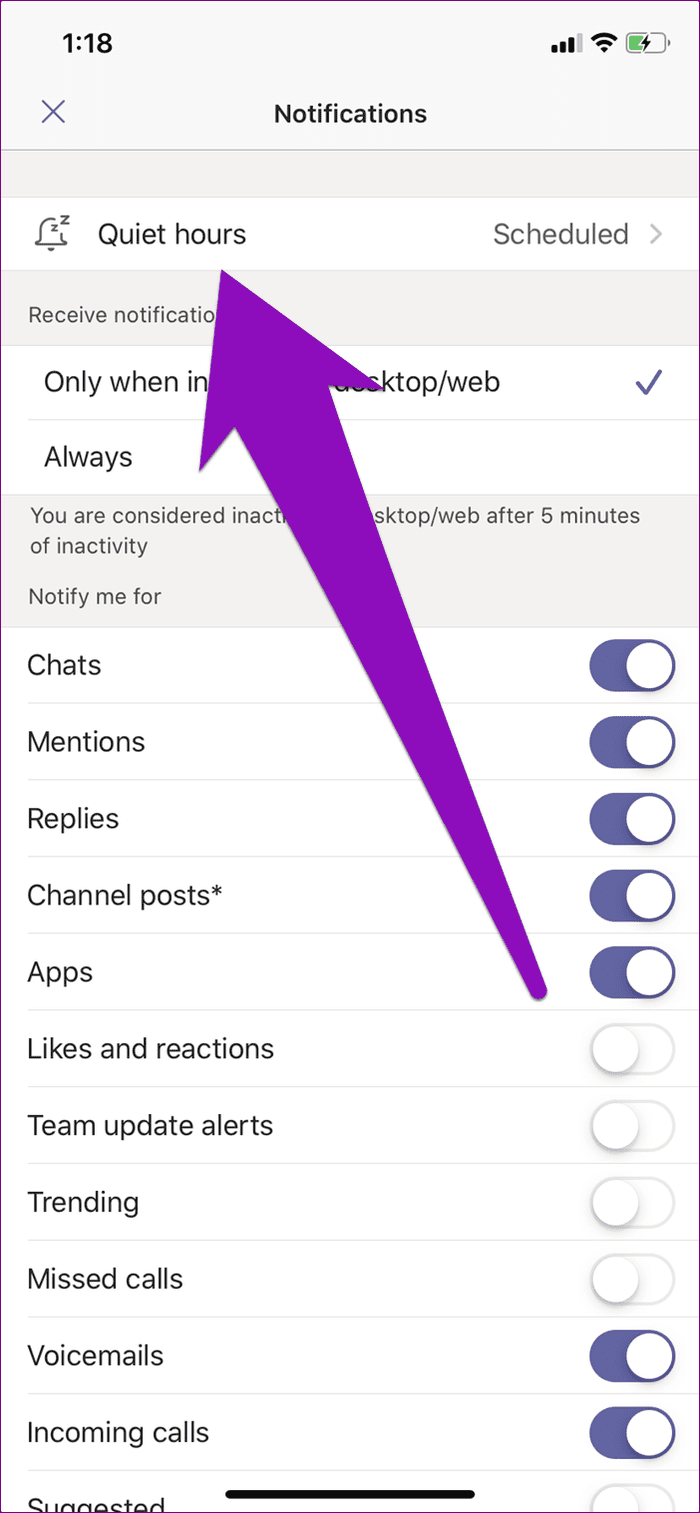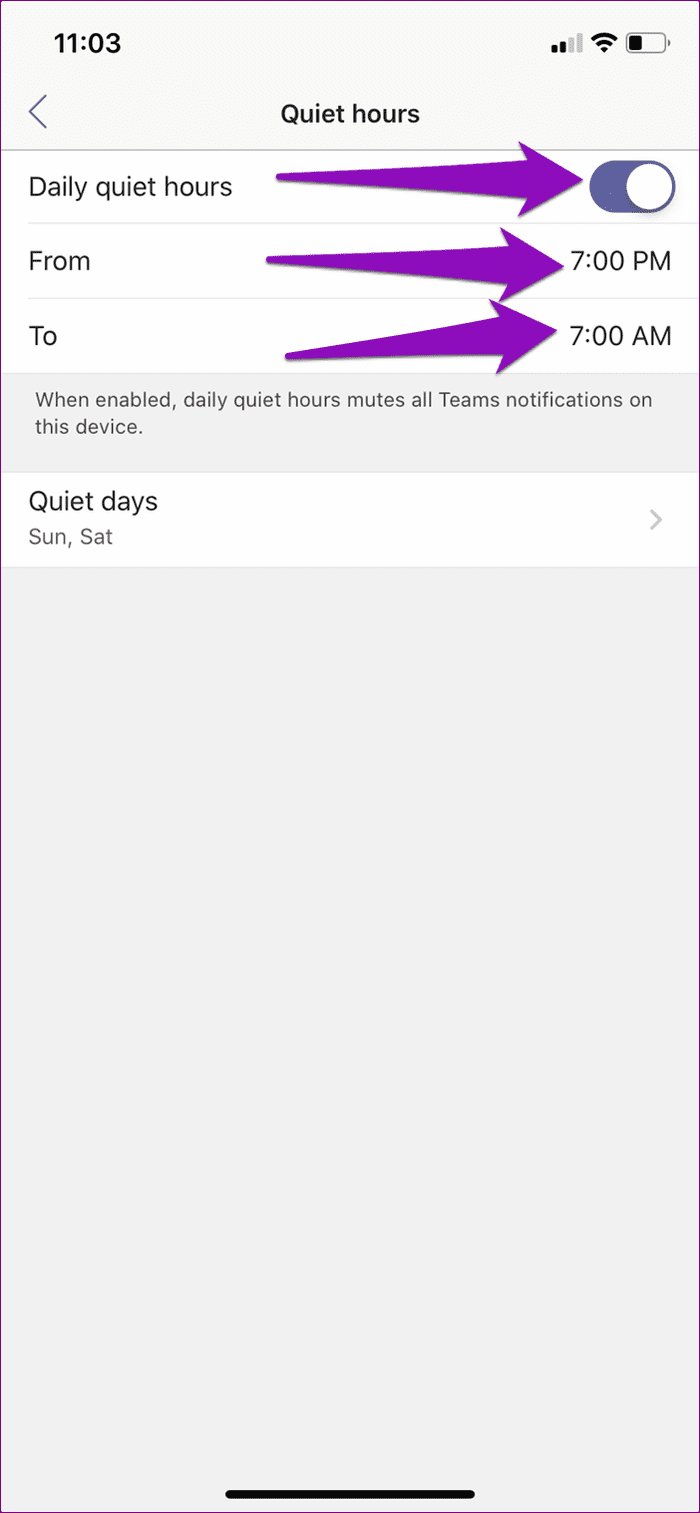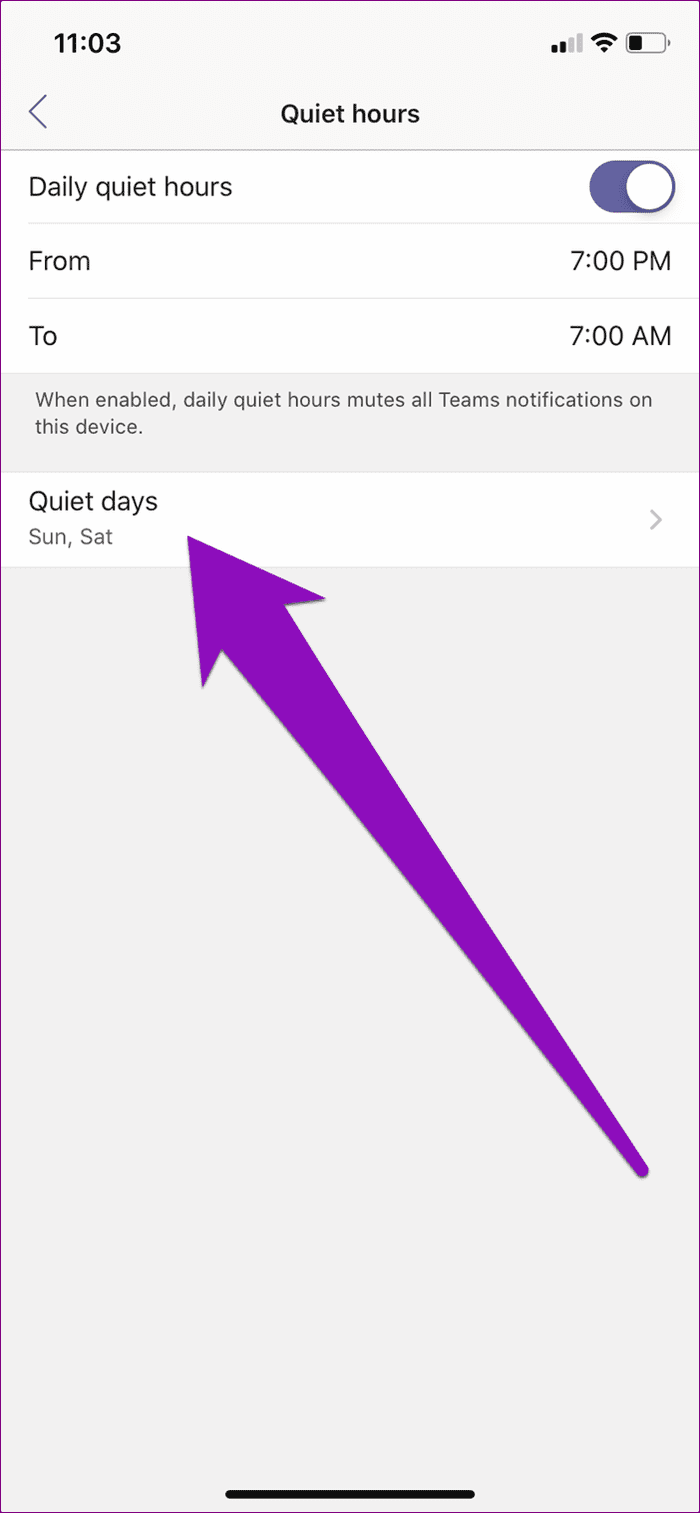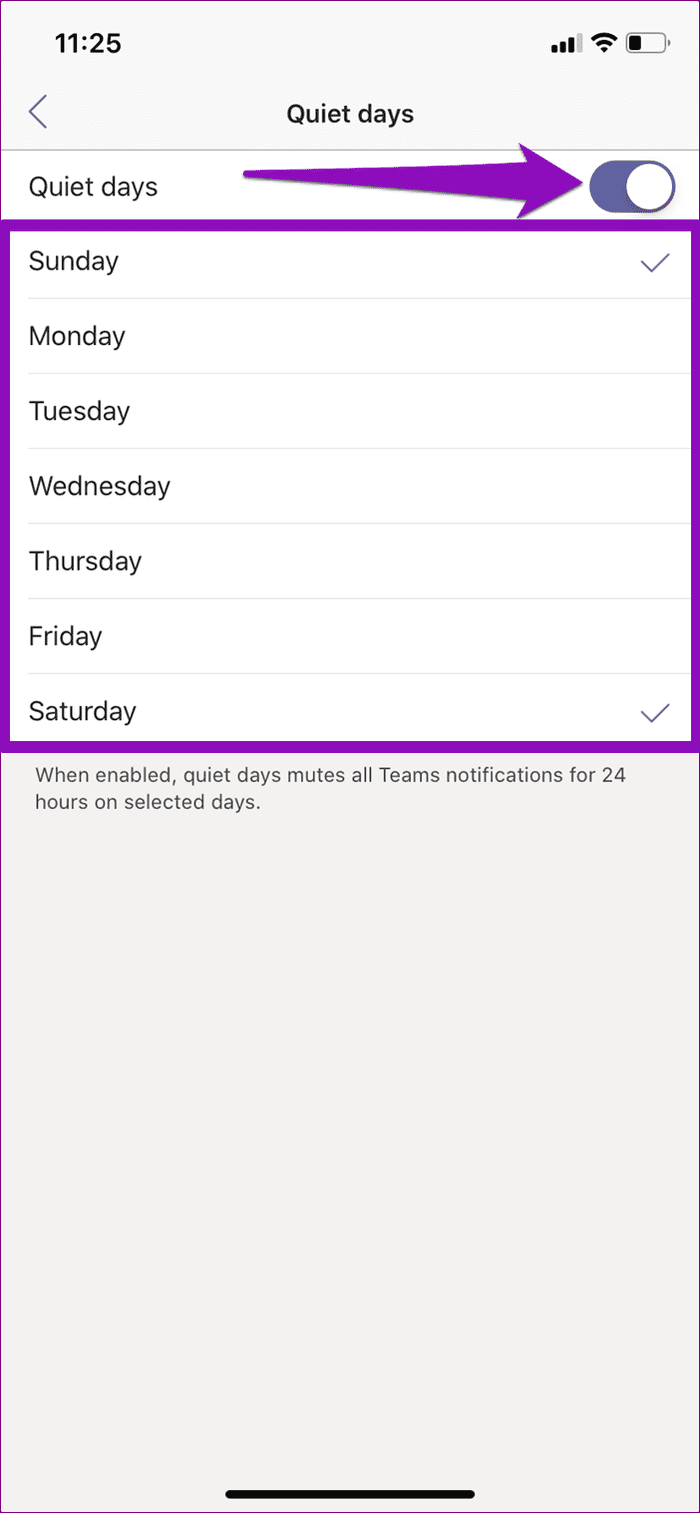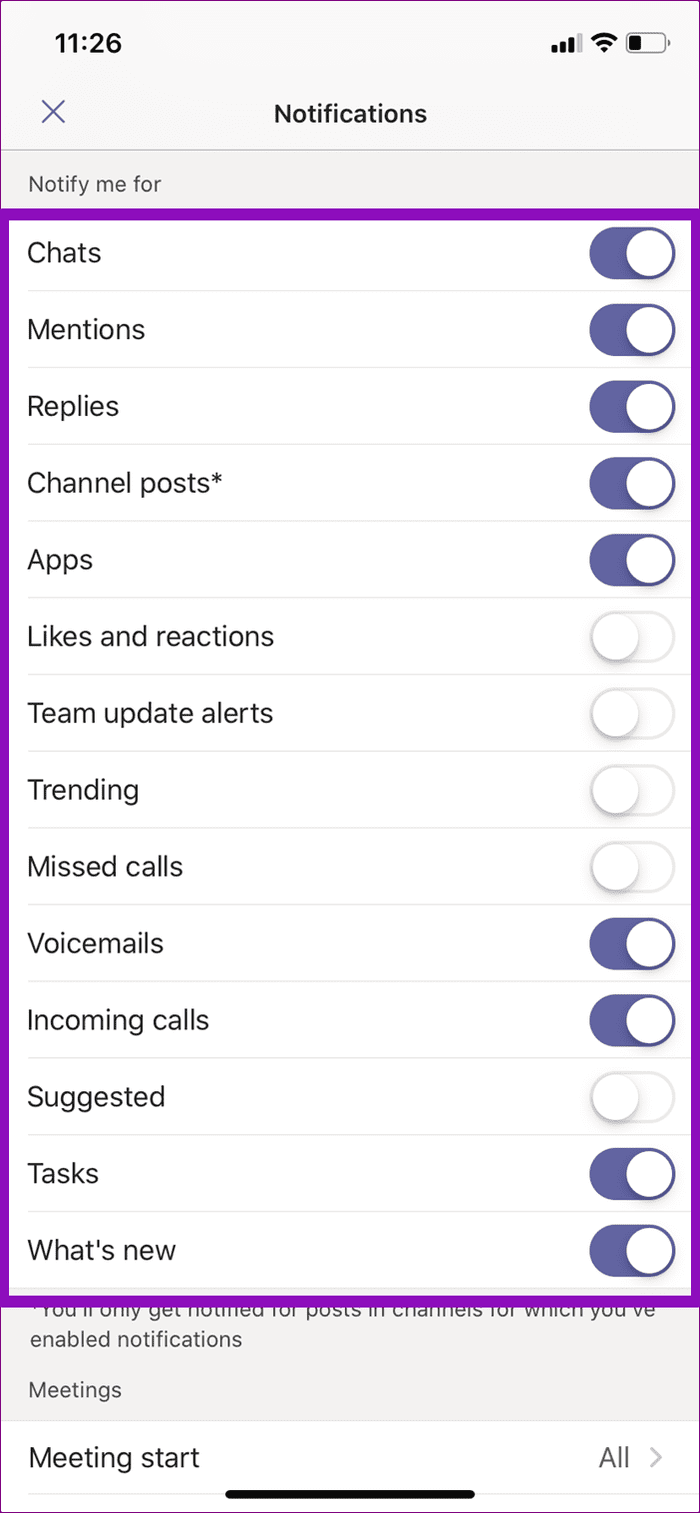Adalah satu perkara untuk apl Microsoft Teams tidak membuka/berfungsi pada telefon anda, satu lagi perkara untuk terlepas pemberitahuan penting. Kedua-dua masalah itu sama-sama menjengkelkan. Selepas bermain-main dengan sekumpulan tetapan pada iPhone saya, akhirnya saya mendapat pemberitahuan Pasukan untuk berfungsi dengan betul. Berdasarkan ujian dan penyelidikan saya, saya telah menyusun enam (6) penyelesaian untuk digunakan apabila pemberitahuan Microsoft Teams tidak berfungsi pada iPhone anda.
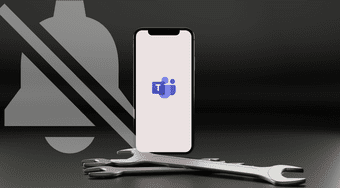
Anda mungkin menghadapi masalah ini jika anda tidak membenarkan Pasukan Microsoft menghantar pemberitahuan kepada anda. Microsoft juga menjeda pemberitahuan pada peranti mudah alih anda jika ia mengesan anda aktif pada Pasukan pada PC/web anda. Anda juga mungkin tidak menerima pemberitahuan untuk apl Teams kerana anda telah mendayakan Waktu Tenang dan Hari Tenang dalam apl itu secara tidak sengaja. Terdapat beberapa faktor yang boleh menyebabkan masalah tersebut.
Tanpa berlengah lagi, mari kita turun ke penyelesaian.
1. Dayakan Semula Pemberitahuan
Apabila anda memasang Microsoft Teams pada iPhone anda buat kali pertama, anda akan melihat gesaan meminta anda memberikan akses apl untuk menghantar pemberitahuan kepada anda. Jika anda telah mengabaikan gesaan itu atau memilih Jangan Benarkan, maka pemberitahuan Microsoft Teams tidak akan berfungsi pada iPhone anda.
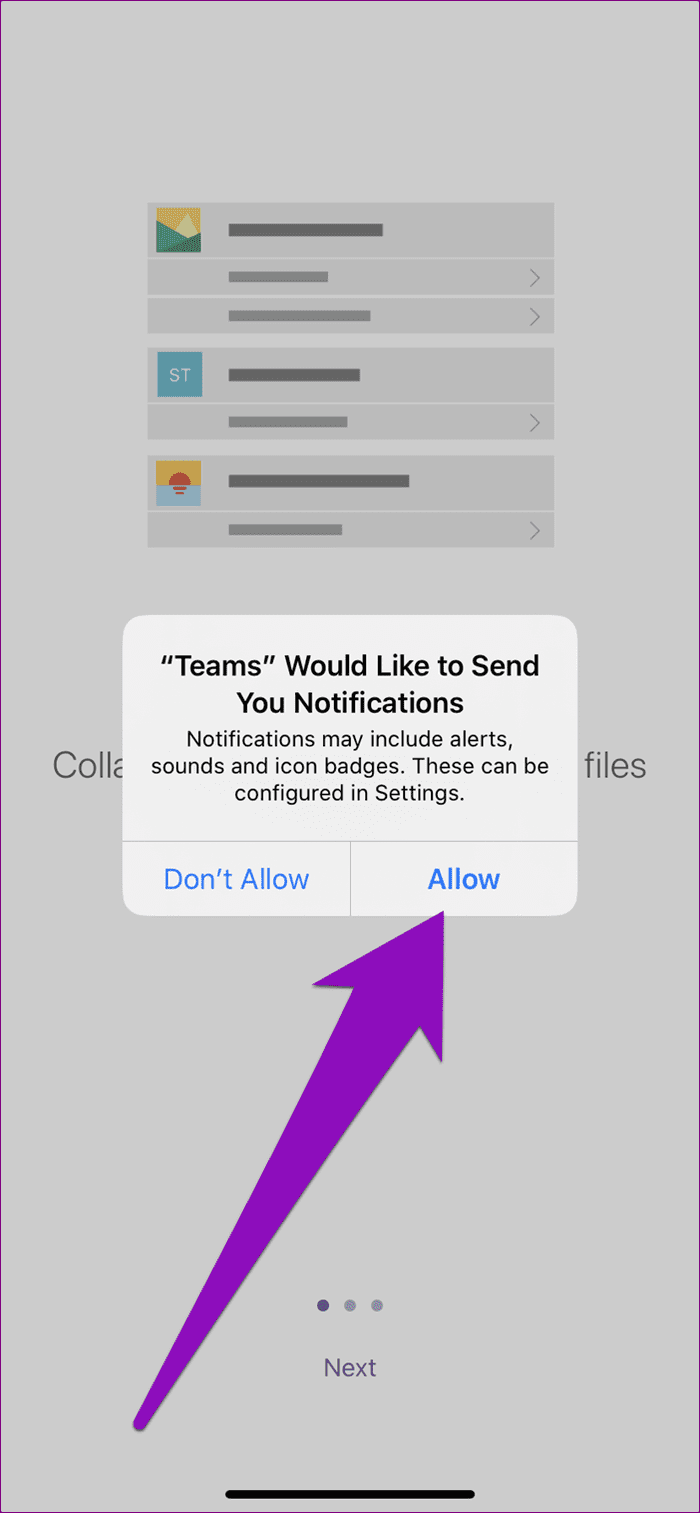
Jika anda tidak ingat sama ada anda telah memberikan Microsoft Teams akses untuk menghantar pemberitahuan kepada anda atau tidak, anda boleh menyemak tetapan apl untuk mengesahkan.
Langkah 1: Lancarkan menu Tetapan iPhone dan pilih Pemberitahuan.
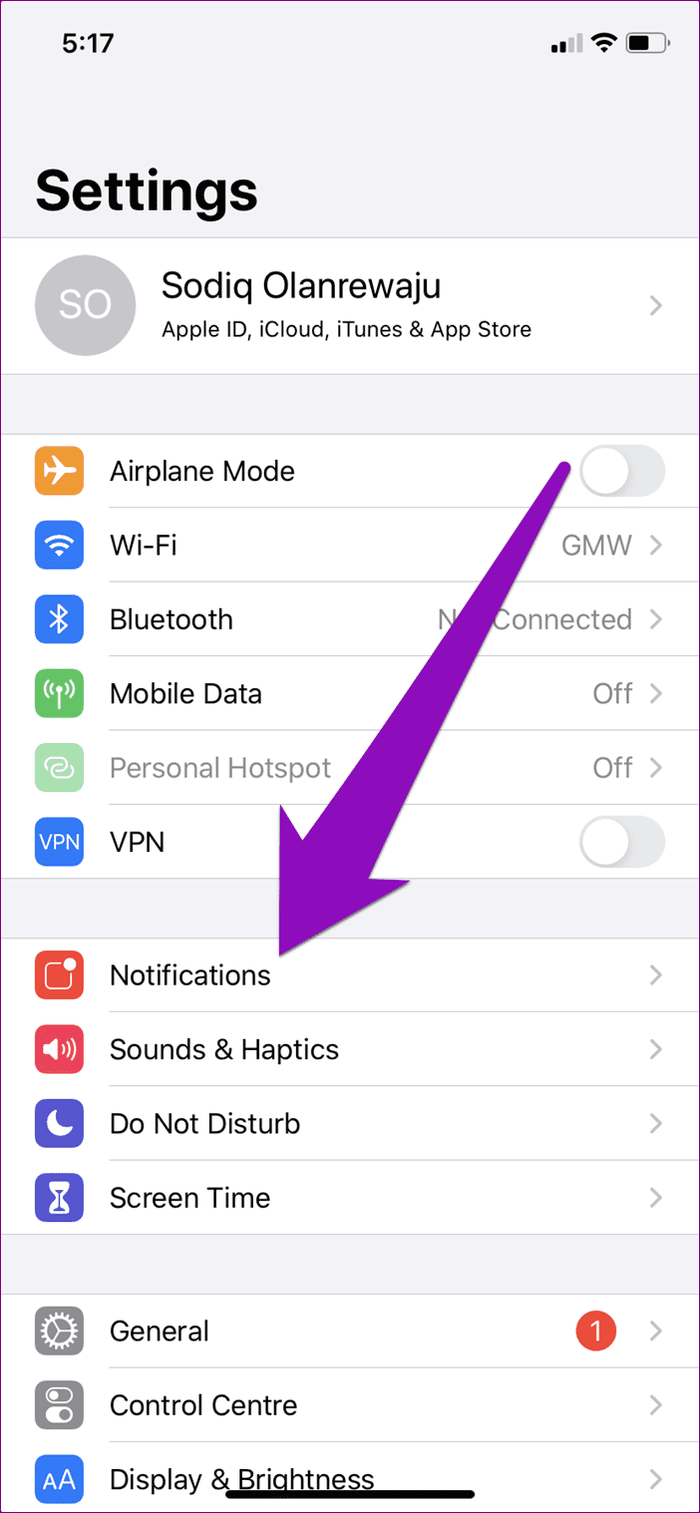
Langkah 2: Tatal ke bahagian bawah halaman dan pilih Pasukan.
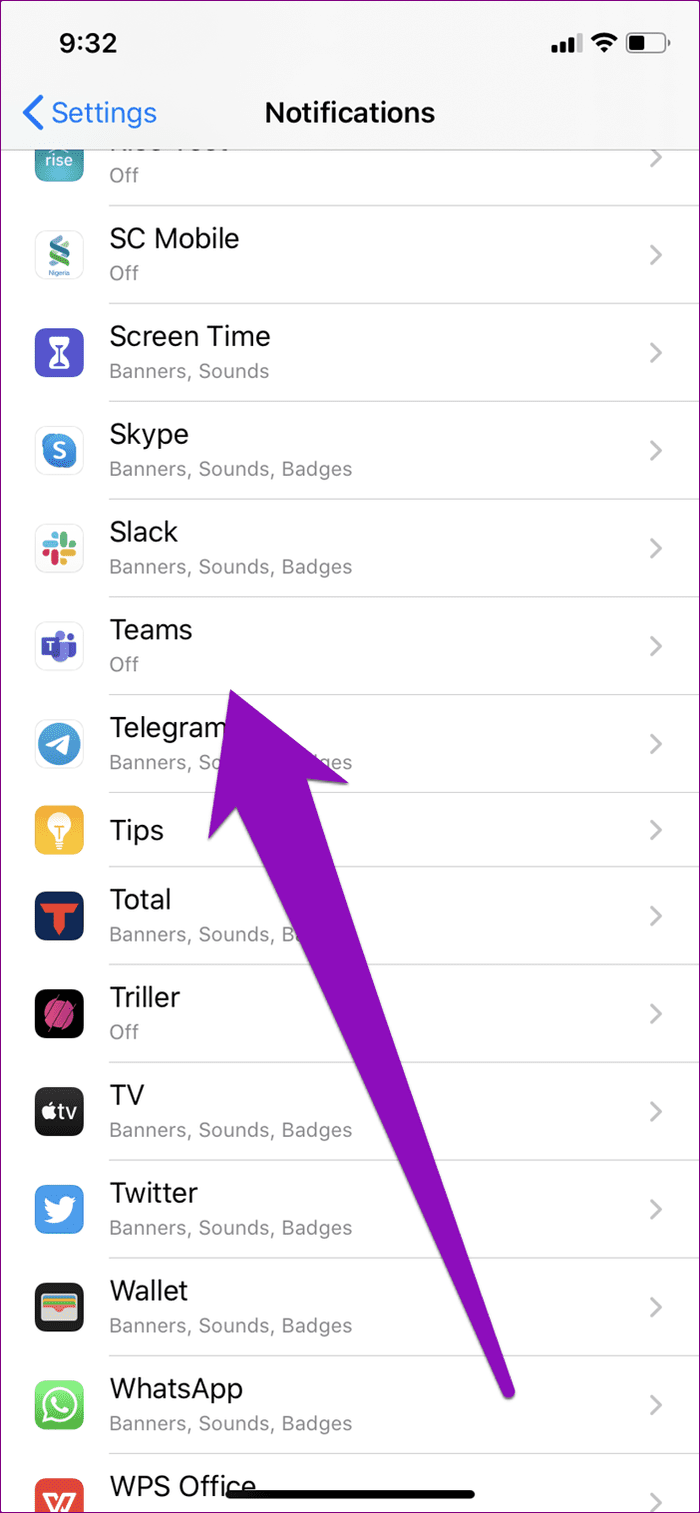
Langkah 3: Togol pada Benarkan Pemberitahuan.
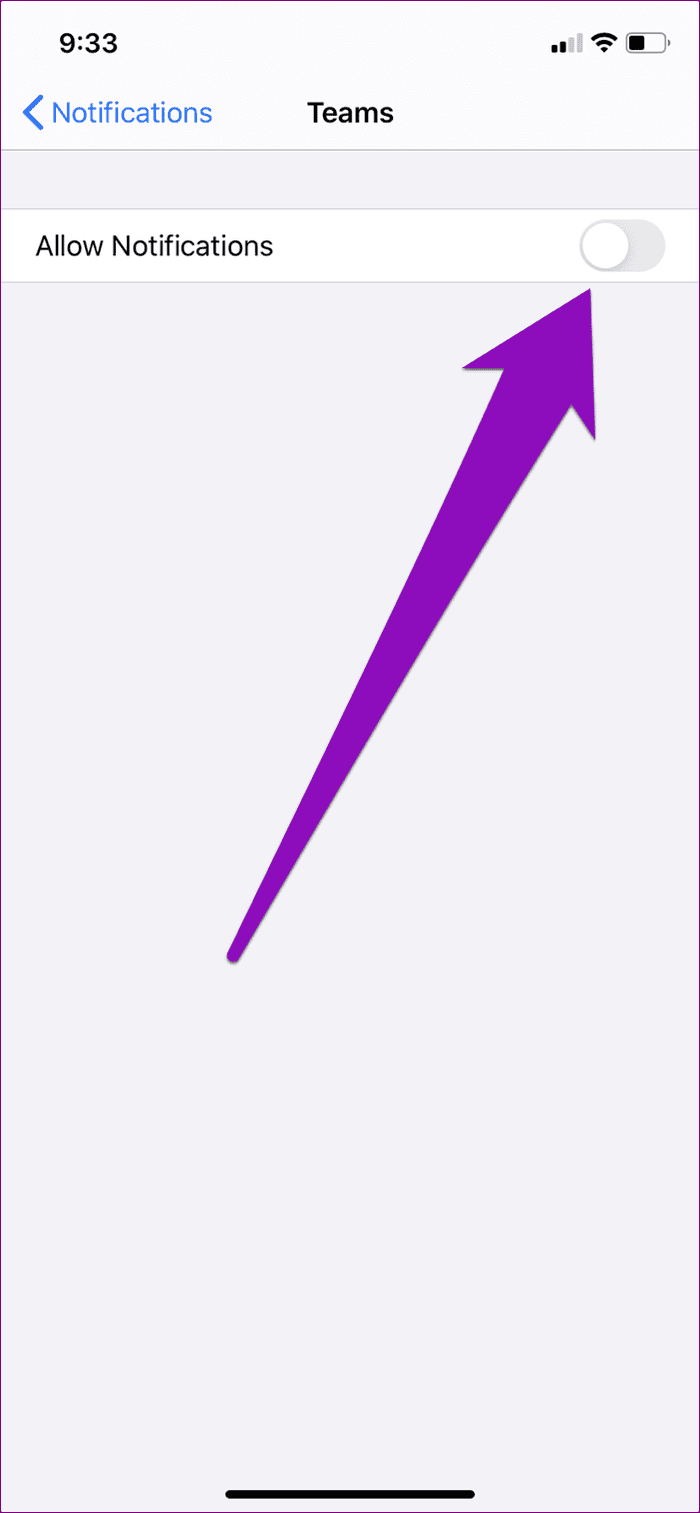
Jika pemberitahuan Microsoft Teams telah didayakan, anda boleh mematikan dan menghidupkan semula.
2. Log Keluar daripada Pasukan pada PC/Web
Jika apl Microsoft Teams aktif pada komputer anda sama ada melalui apl atau pelayar web, anda mungkin tidak mendapat pemberitahuan pada iPhone anda. Untuk konteks, Microsoft kadangkala menjeda pemberitahuan mudah alih apabila anda menggunakan Pasukan pada komputer anda. Microsoft berbuat demikian untuk mengurangkan gangguan dan menjimatkan hayat bateri telefon anda. Nah, ia adalah ciri dan bukan pepijat.
Jadi, jika pemberitahuan Pasukan didayakan pada peranti anda tetapi anda masih tidak dimaklumkan tentang mesej, panggilan atau sebutan baharu, anda harus menyemak sama ada Microsoft Teams dibuka pada penyemak imbas web anda. Dan jika anda menggunakan apl desktop, pastikan ia ditutup.
Selepas melakukan itu, Microsoft akan mengarahkan semula pemberitahuan Pasukan anda ke iPhone anda.
3. Lumpuhkan Jeda Pemberitahuan Mudah Alih
Jika anda ingin menerima pemberitahuan semasa aktif pada kedua-dua mudah alih dan PC, anda perlu mengkonfigurasi apl Microsoft Teams iPhone anda untuk membenarkan pemberitahuan apabila anda aktif di web/PC. Berikut ialah cara untuk melakukannya.
Langkah 1: Lancarkan apl Microsoft Teams iPhone anda dan ketik ikon menu hamburger di penjuru kiri sebelah atas.

Langkah 2: Seterusnya, pilih Pemberitahuan.
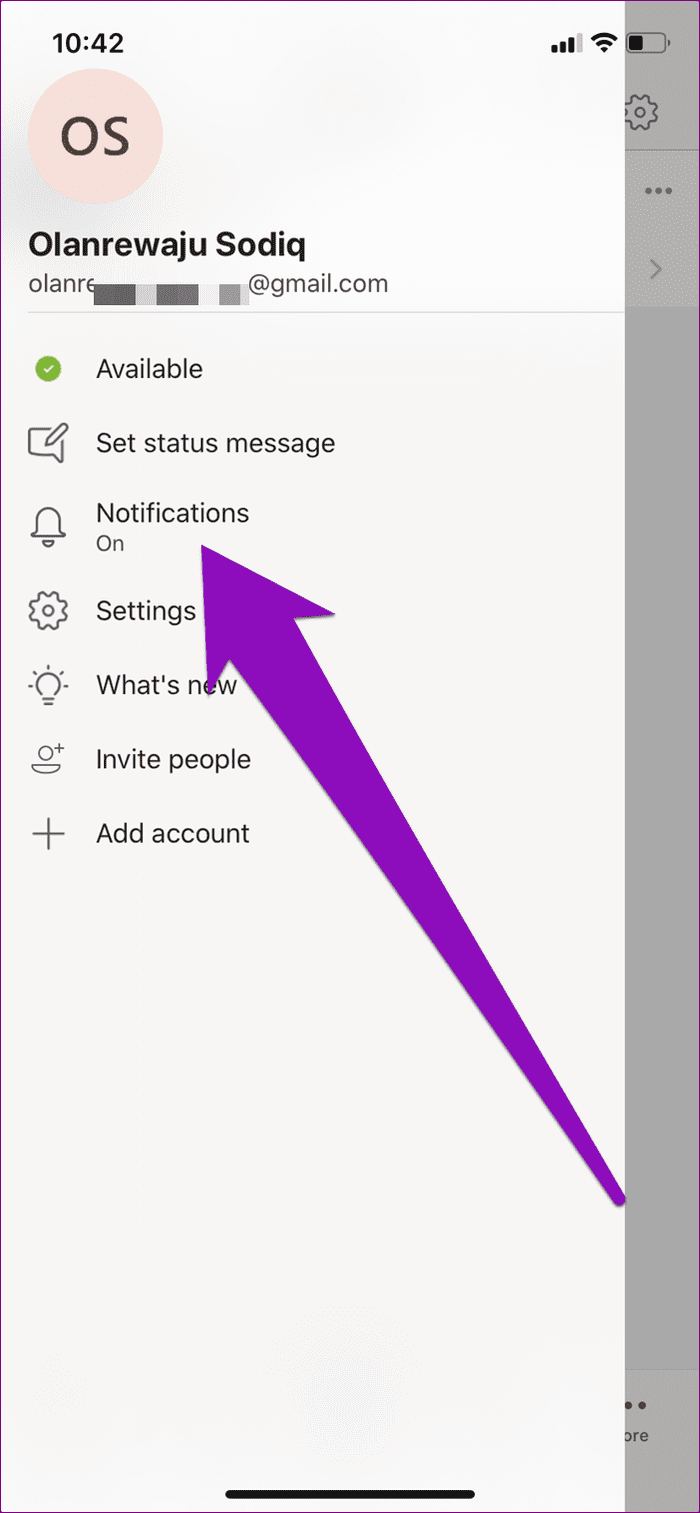
Langkah 3: Di bawah bahagian Terima pemberitahuan, pilih Sentiasa.
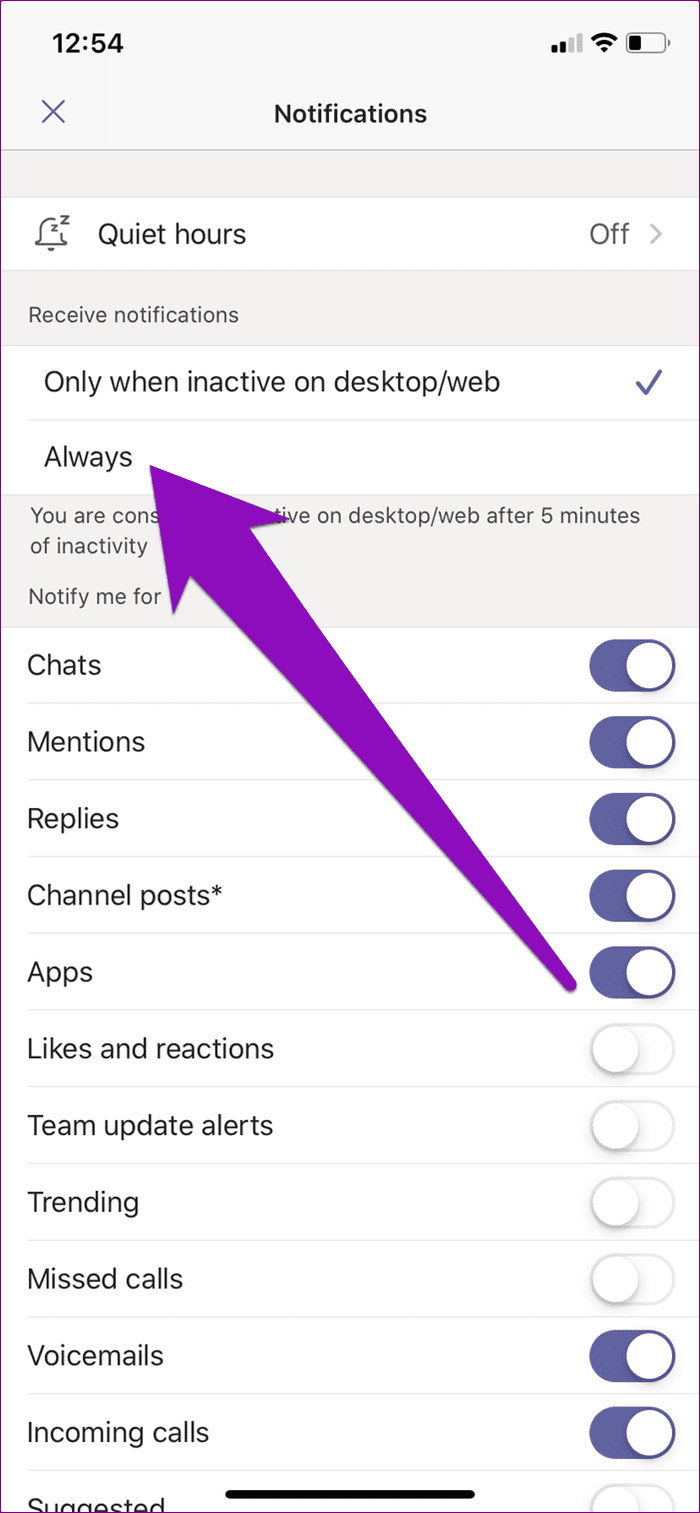
Dan itu sahaja. Selepas itu, anda sepatutnya menerima pemberitahuan pada iPhone anda tidak kira sama ada anda menggunakan Pasukan dalam penyemak imbas atau apl desktop pada PC anda.
4. Ubah suai Pemberitahuan Saluran
Secara lalai, Microsoft Teams hanya memberitahu anda tentang balasan kepada mesej yang anda hantar dalam semua saluran/kumpulan. Jika anda hanya menerima pemberitahuan tentang mesej terpilih (balasan dan sebutan) dalam saluran yang anda miliki, anda perlu mengarahkan Pasukan secara manual untuk memberitahu anda tentang semua mesej dalam saluran tersebut. Ikuti langkah di bawah untuk melakukannya.
Langkah 1: Lancarkan Microsoft Teams dan navigasi ke bahagian Teams.
Langkah 2: Seterusnya, pilih saluran yang tetapan pemberitahuannya ingin anda ubah suai.
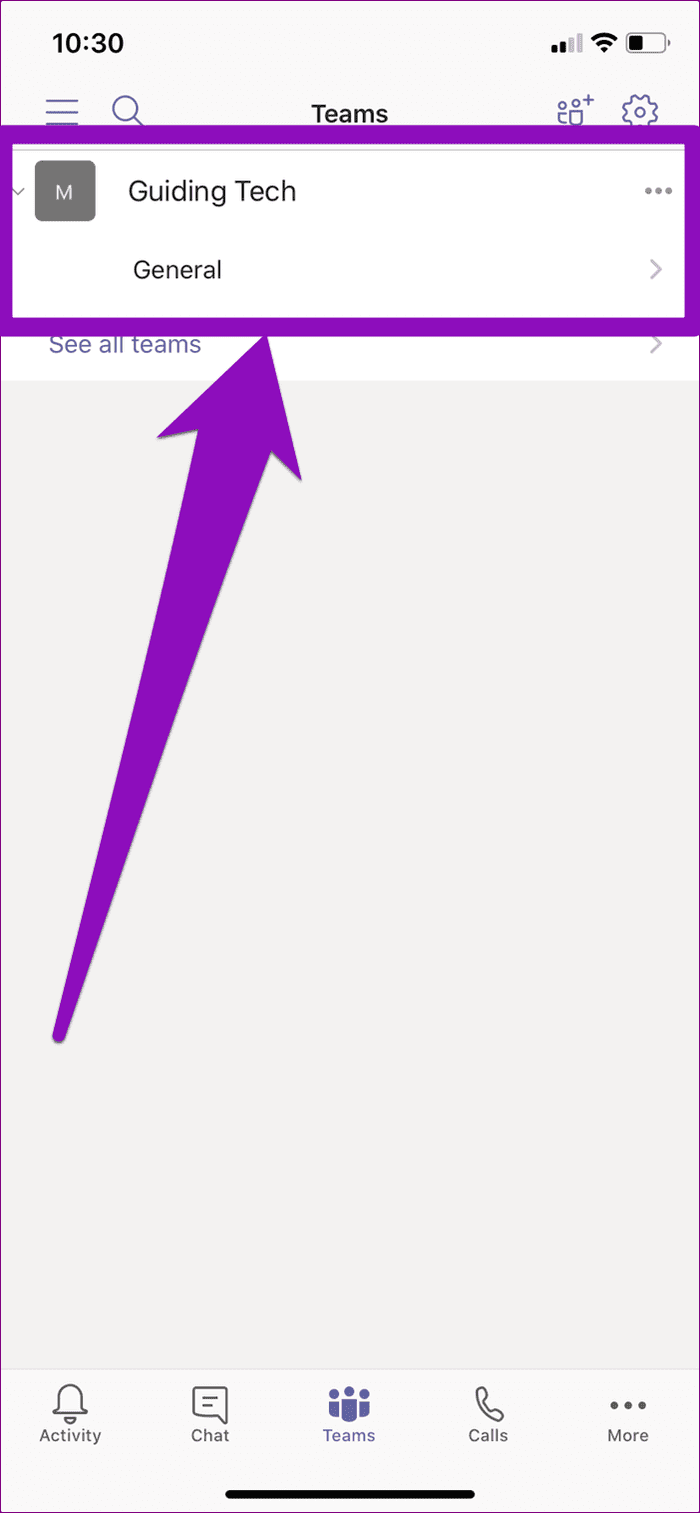
Langkah 3: Ketik ikon loceng berpalang di penjuru kanan sebelah atas saluran.
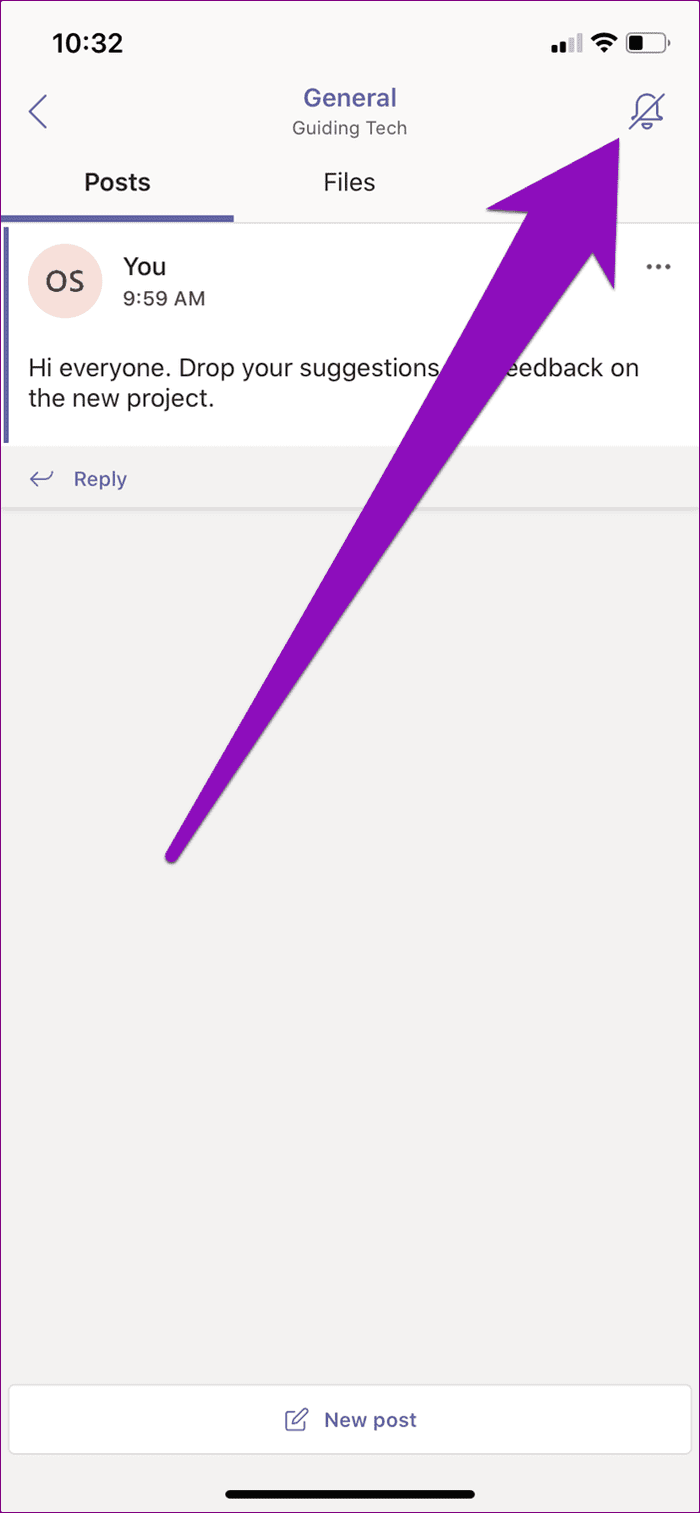
Langkah 4: Akhir sekali, pilih pilihan 'Semua mesej baharu dalam saluran ini'.
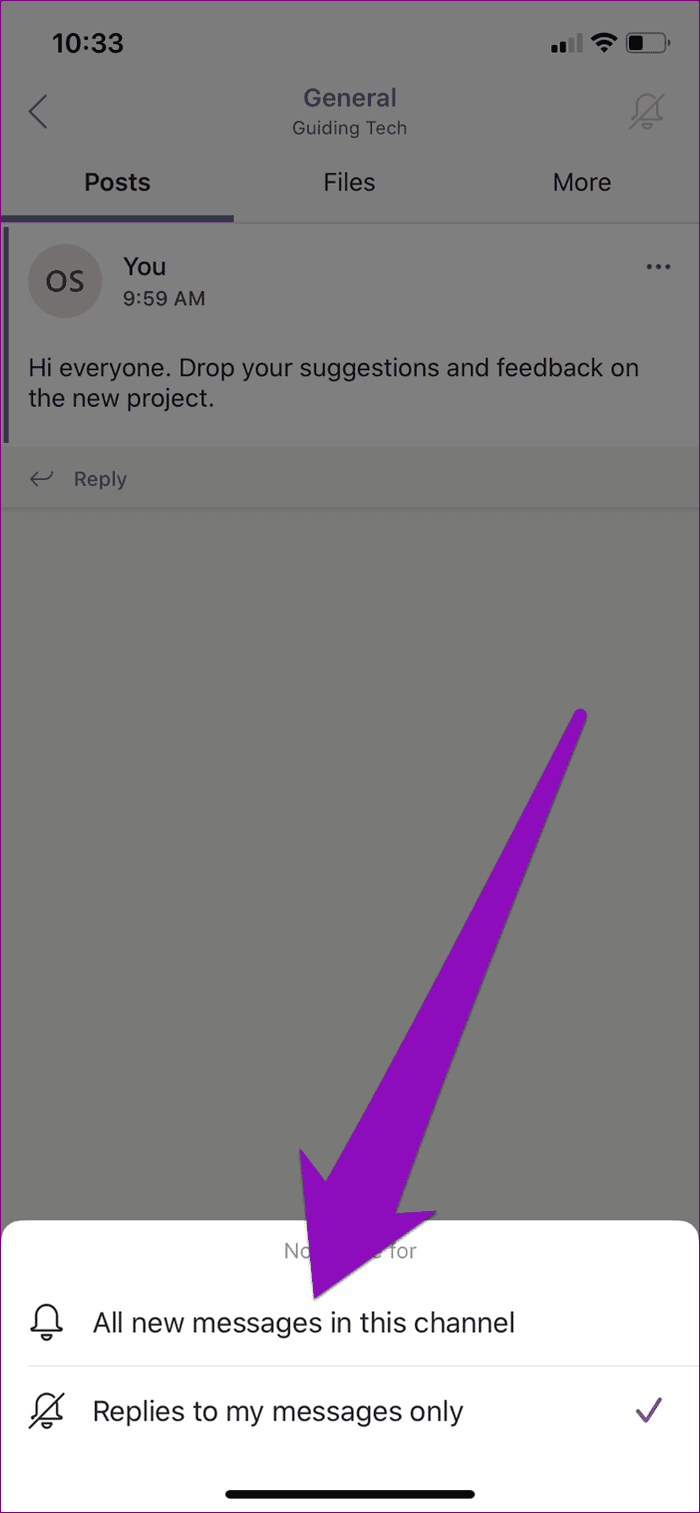
Ikon loceng tidak seharusnya dipalang lagi dan anda kini harus menerima pemberitahuan untuk semua mesej dalam saluran itu.
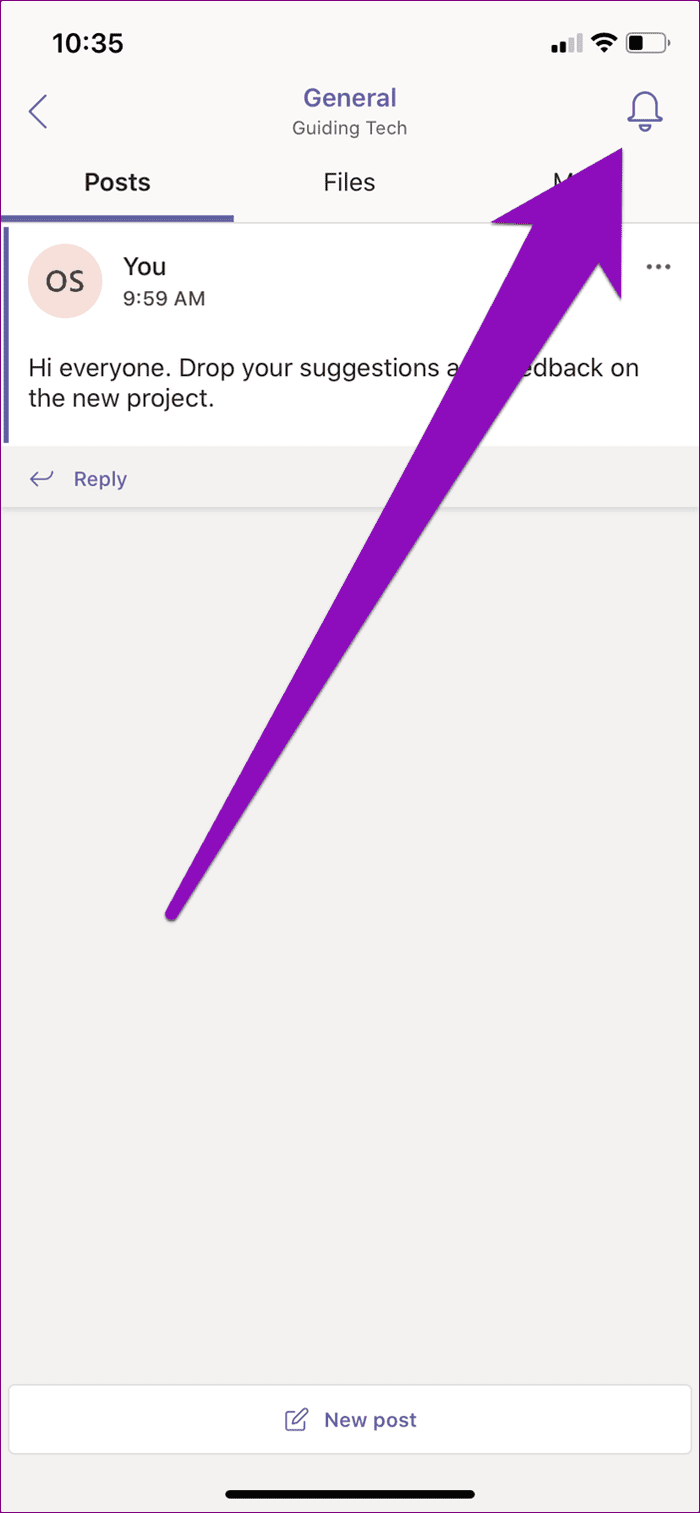
5. Lumpuhkan Waktu Tenang Harian & Hari Tenang
Waktu Tenang Harian dan Hari Tenang ialah dua ciri yang juga boleh memberi kesan kepada cara pemberitahuan dihantar ke iPhone anda. Anda boleh menganggapnya sebagai Do Not Disturb versi Microsoft Teams . Apabila didayakan, 'Waktu Tenang Harian' akan meredamkan pemberitahuan Microsoft Teams anda untuk tempoh tertentu, setiap hari. Dan apabila anda menetapkan hari Tenang, anda tidak akan menerima sebarang pemberitahuan Pasukan selama 24 jam pada mana-mana hari yang anda tentukan.
Jika anda tidak menerima pemberitahuan daripada Pasukan apabila anda mahu, anda harus memastikan bahawa anda tidak — mungkin secara tidak sengaja — mendayakan waktu Tenang Harian atau Hari Tenang. Dan jika anda mempunyai Waktu Tenang atau Hari Tenang didayakan, sahkan bahawa waktu/hari yang dijadualkan dikonfigurasikan dengan betul.
Langkah 1: Lancarkan apl Pasukan dan ketik ikon menu hamburger di penjuru kanan sebelah atas.

Langkah 2: Pilih Pemberitahuan.
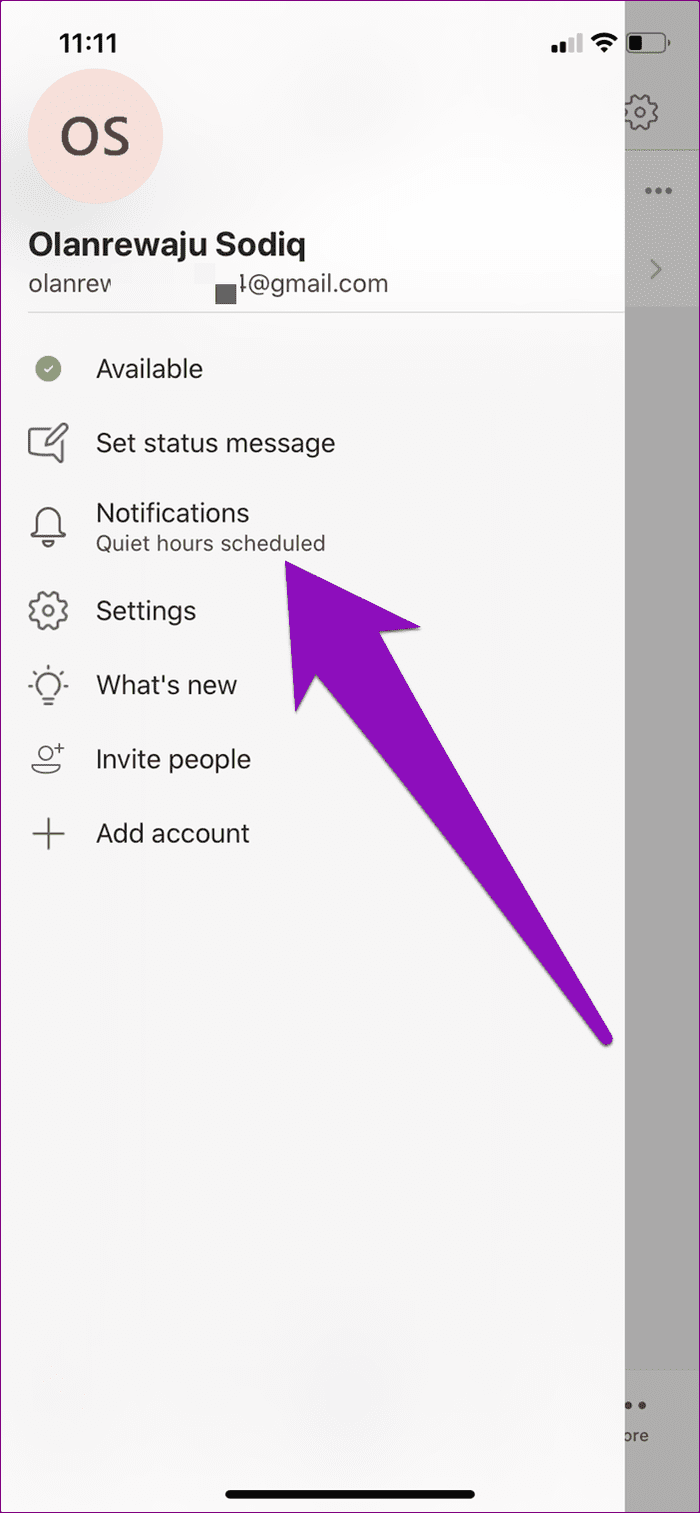
Jika terdapat teks 'Jadual jam tenang' dipaparkan di bawah Pemberitahuan, ini bermakna anda mempunyai sama ada Waktu Tenang Harian atau Hari Tenang didayakan.
Langkah 3: Pilih Waktu senyap.
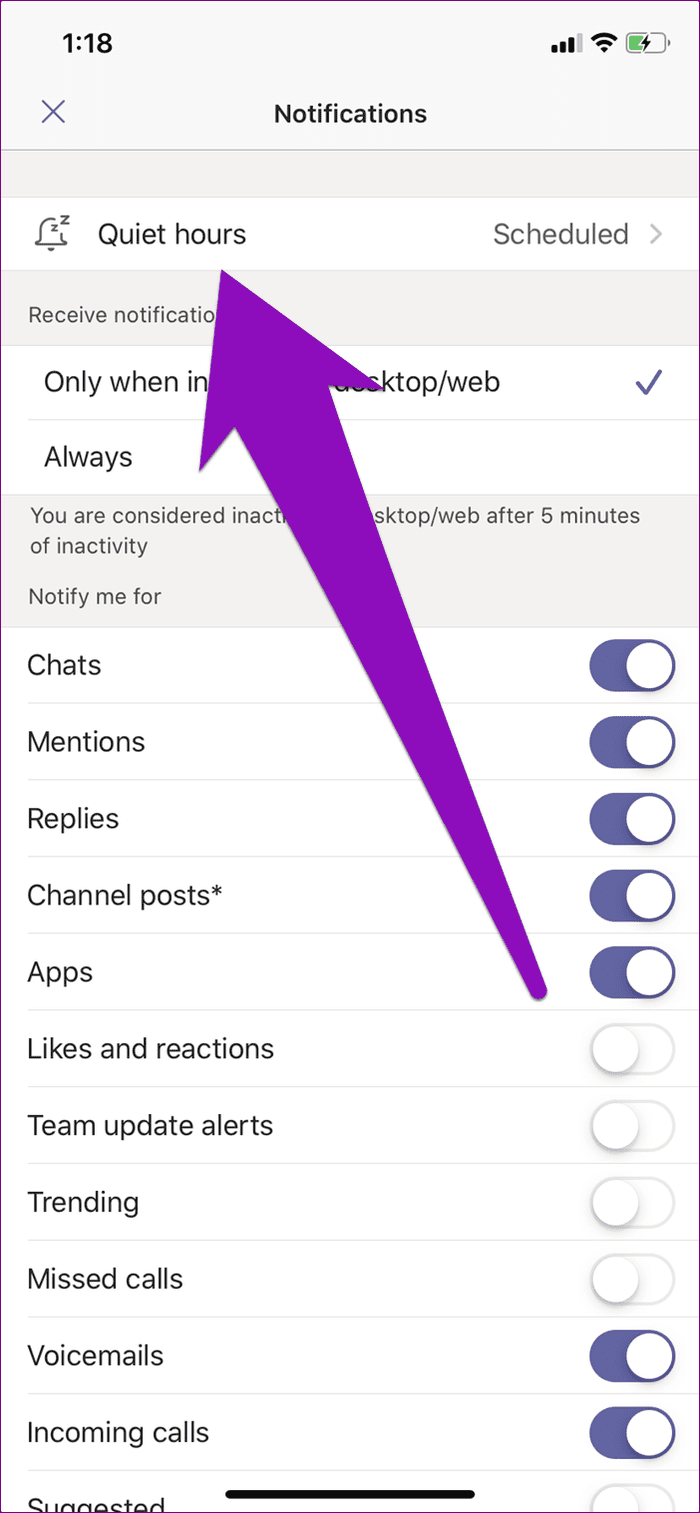
Langkah 4: Ketik 'Waktu senyap harian' untuk menonaktifkannya, atau ketik bahagian Kepada dan Dari untuk mengubah suai tempoh senyap.
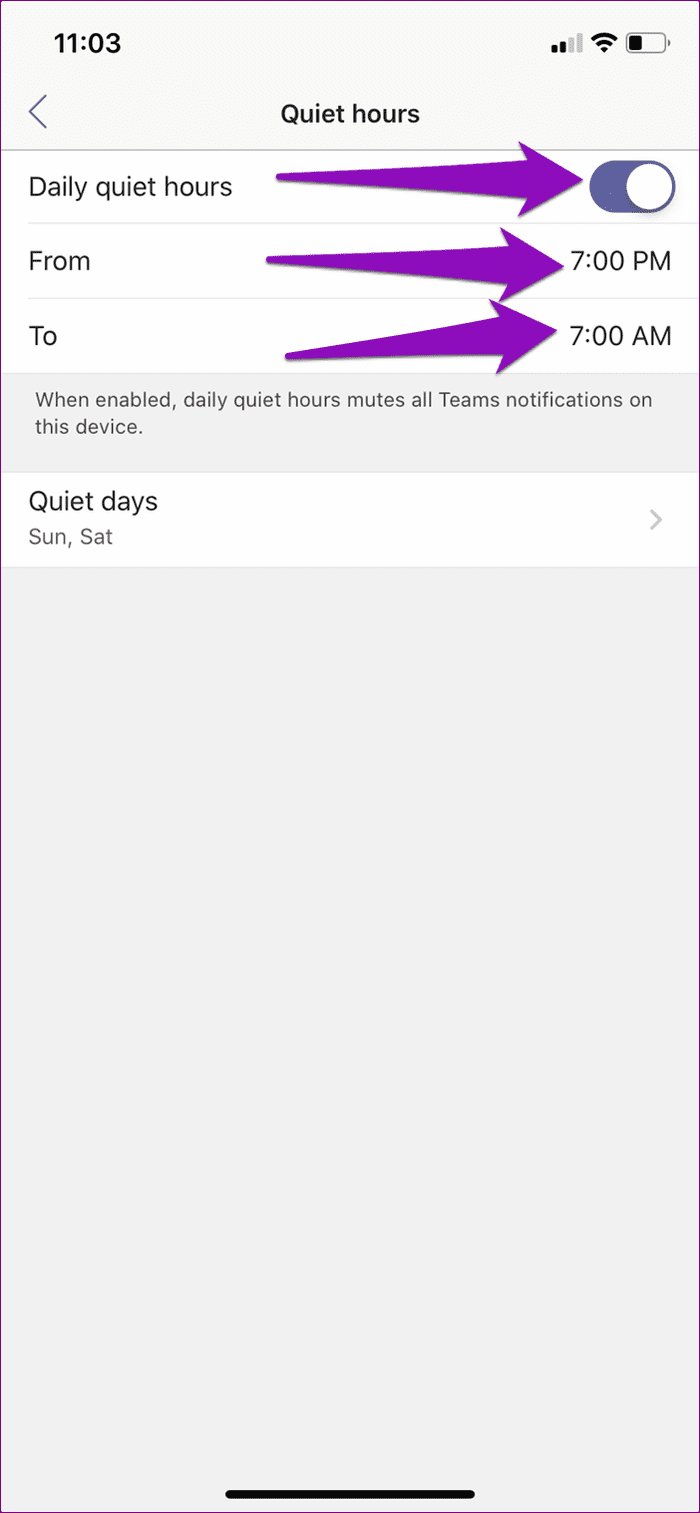
Langkah 5: Teruskan untuk mengetik Hari Tenang untuk melumpuhkannya atau menjalankan semakan pada jadual.
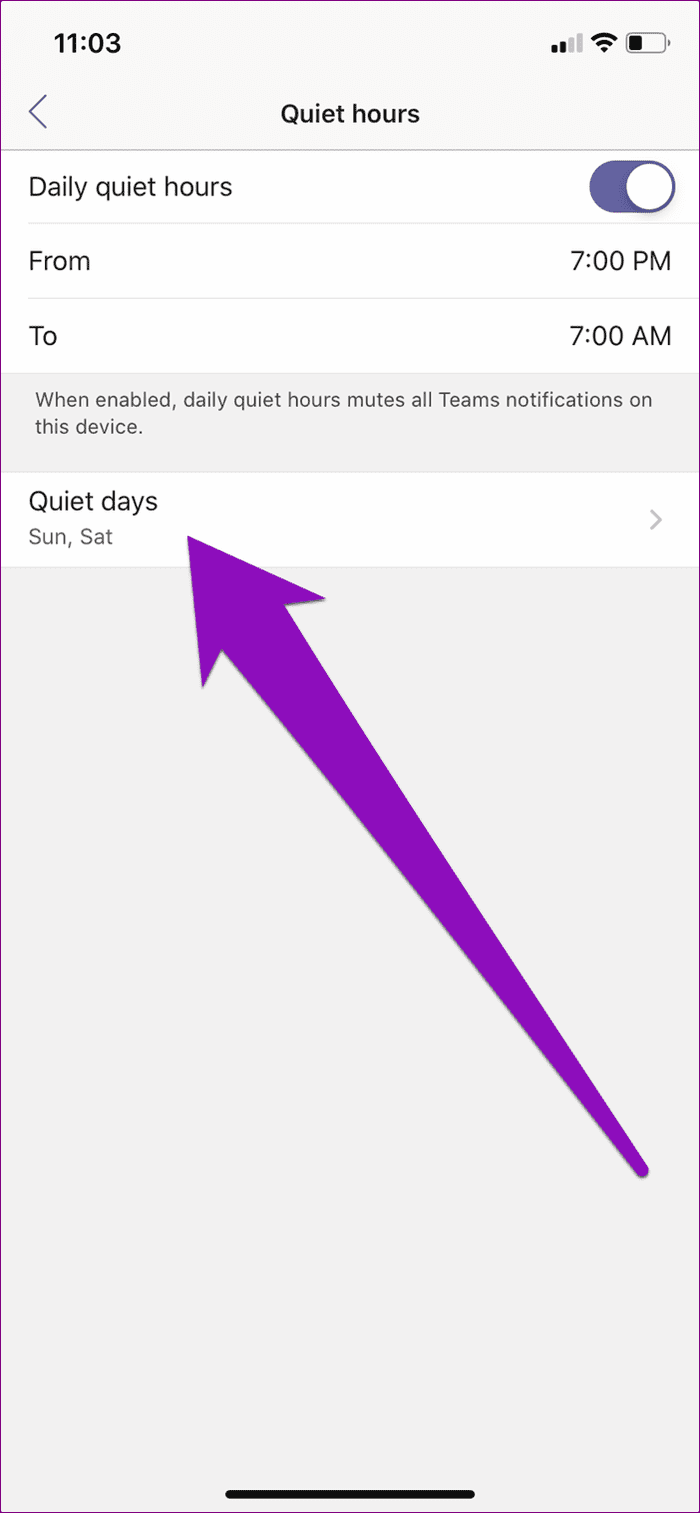
Langkah 6: Togol off Hari Tenang atau ketik hari dalam seminggu untuk menambah/mengalih keluar hari Tenang dalam jadual Hari Tenang Pasukan anda.
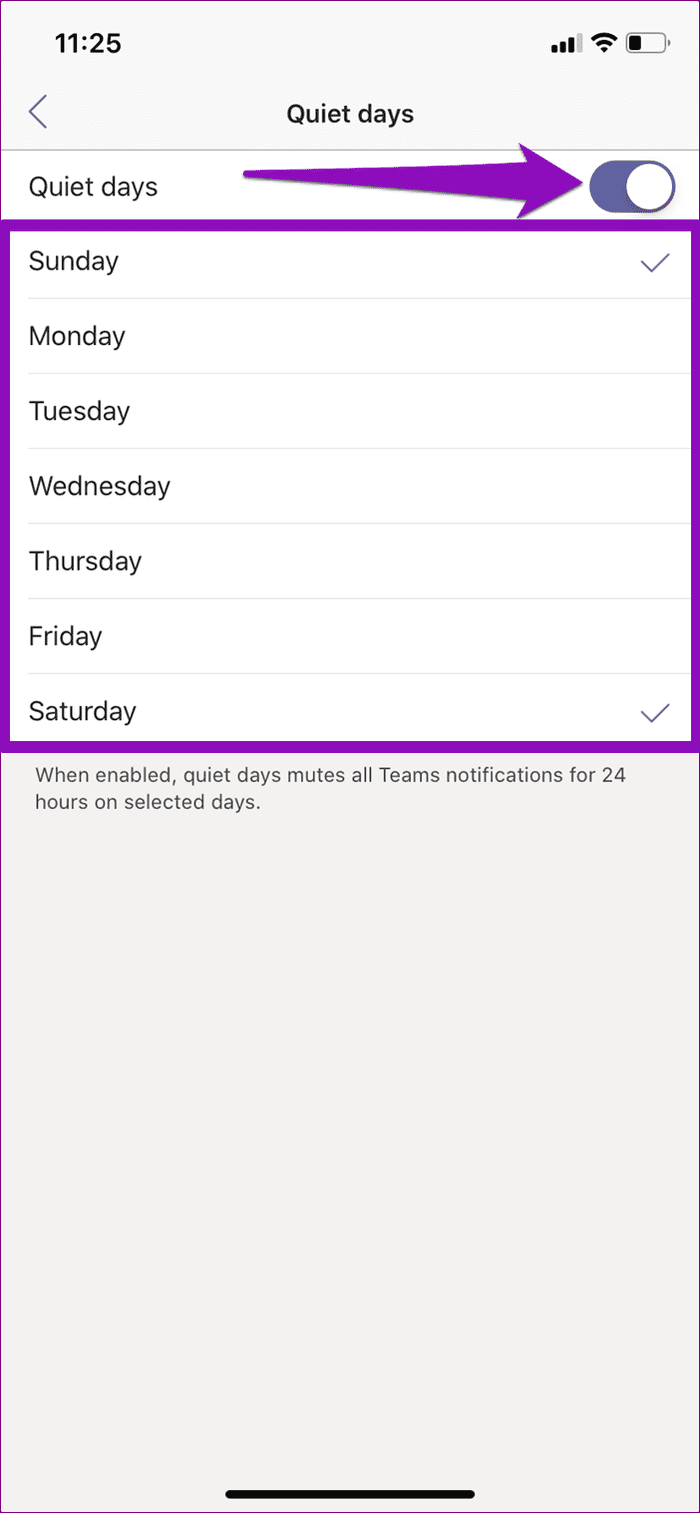
6. Semak Pemberitahuan Aktiviti
Sistem pemberitahuan Microsoft Teams adalah fleksibel dan pelbagai. Anda boleh memilih aktiviti atau ciri individu apl yang ingin anda maklumkan. Jika anda tidak menerima pemberitahuan untuk aktiviti tertentu (cth. sebutan, balasan atau suka), ada kemungkinan anda belum mengkonfigurasi Pasukan untuk memberitahu anda tentangnya.
Untuk mengesahkan dan membetulkannya, ikut langkah yang disenaraikan di bawah.
Langkah 1: Lancarkan Pasukan dan ketik ikon menu.

Langkah 2: Pilih Pemberitahuan.
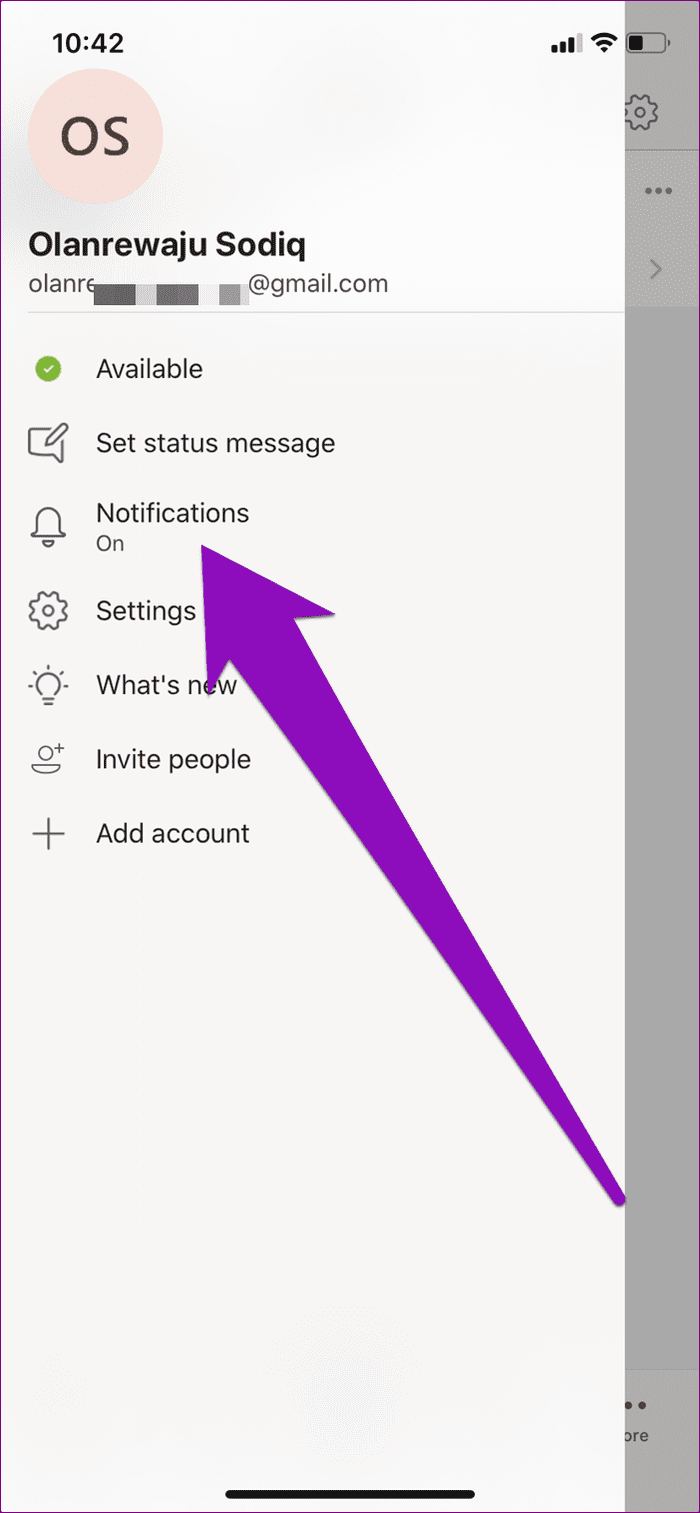
Langkah 3: Navigasi ke bahagian 'Beritahu saya untuk' dan togol pada semua aktiviti Pasukan yang anda ingin maklumkan.
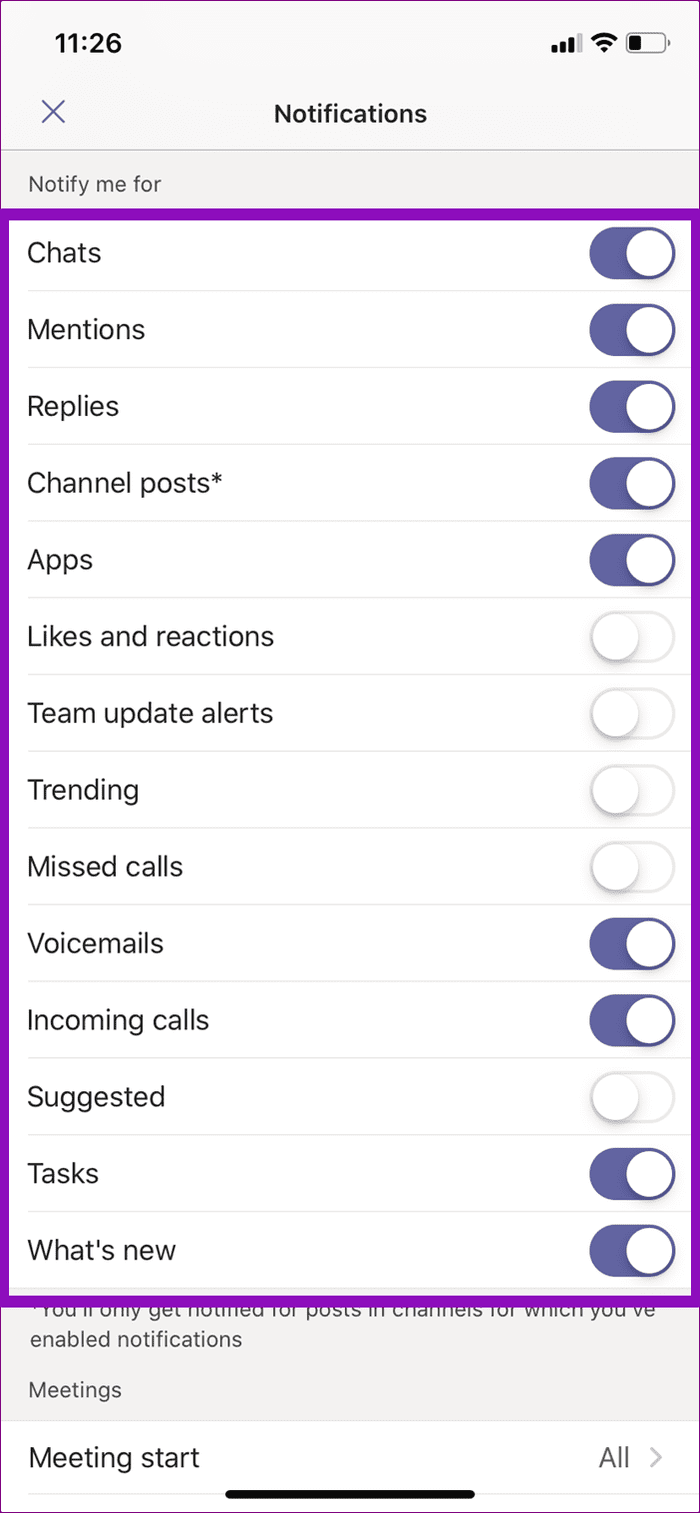
Dapatkan Pemberitahuan
Dengan petua penyelesaian masalah yang disenaraikan di atas, anda seharusnya tidak lagi menghadapi sebarang masalah dengan pemberitahuan Microsoft Teams pada iPhone anda. Jika tiada pembetulan berjaya, cuba kemas kini apl anda daripada App Store. Dan jika itu tidak membetulkan isu itu sama ada, anda harus melaporkan masalah itu kepada Microsoft Teams — pergi ke Menu > Tetapan > Bantuan dan maklum balas > Laporkan isu.
Seterusnya: Adakah audio daripada peserta lain mengganggu anda pada mesyuarat Microsoft Teams? Ketahui cara meredam dan menyahredamkan orang dalam panggilan Microsoft Teams dalam artikel yang dipautkan di bawah.